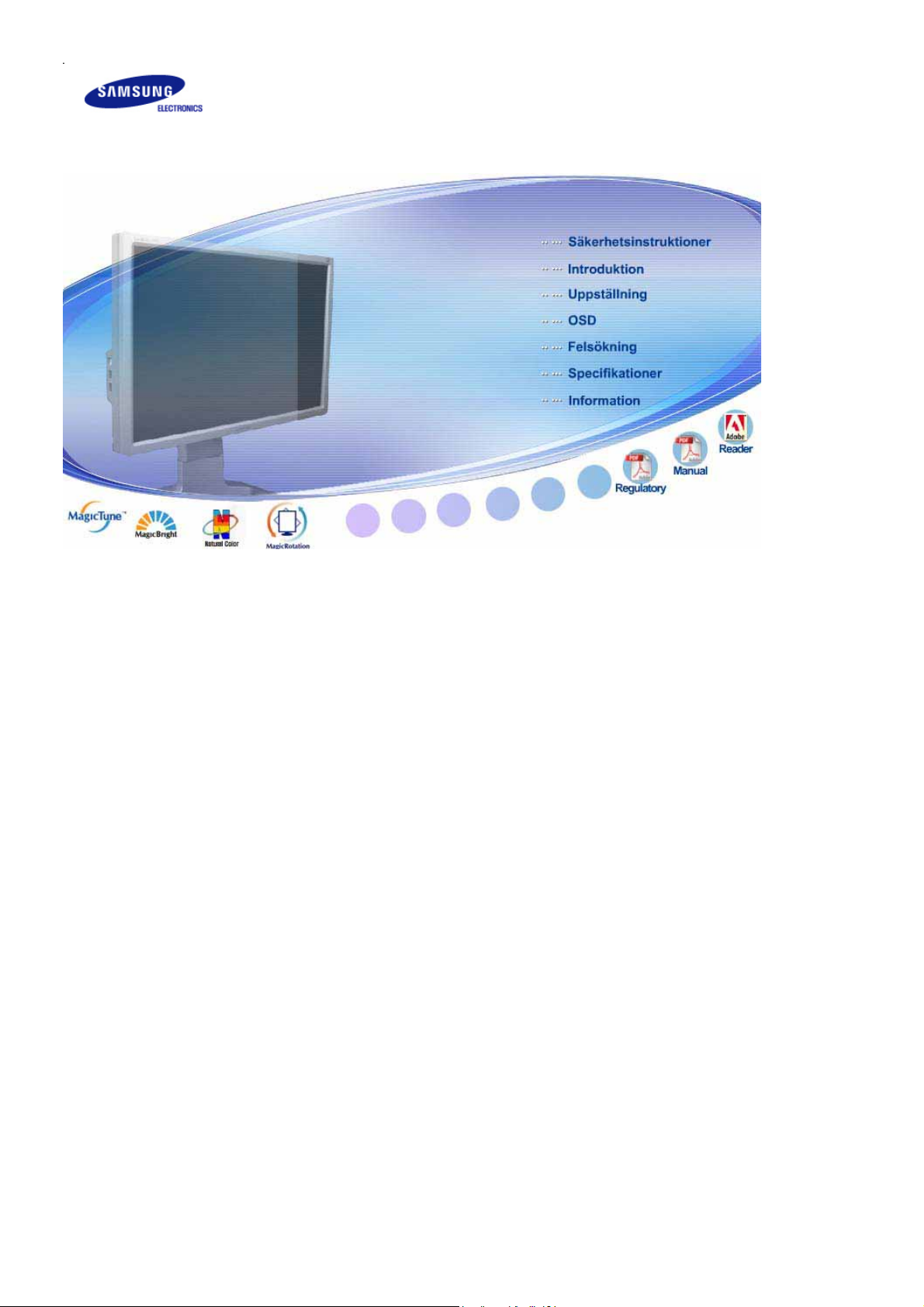
SyncMaster 244T
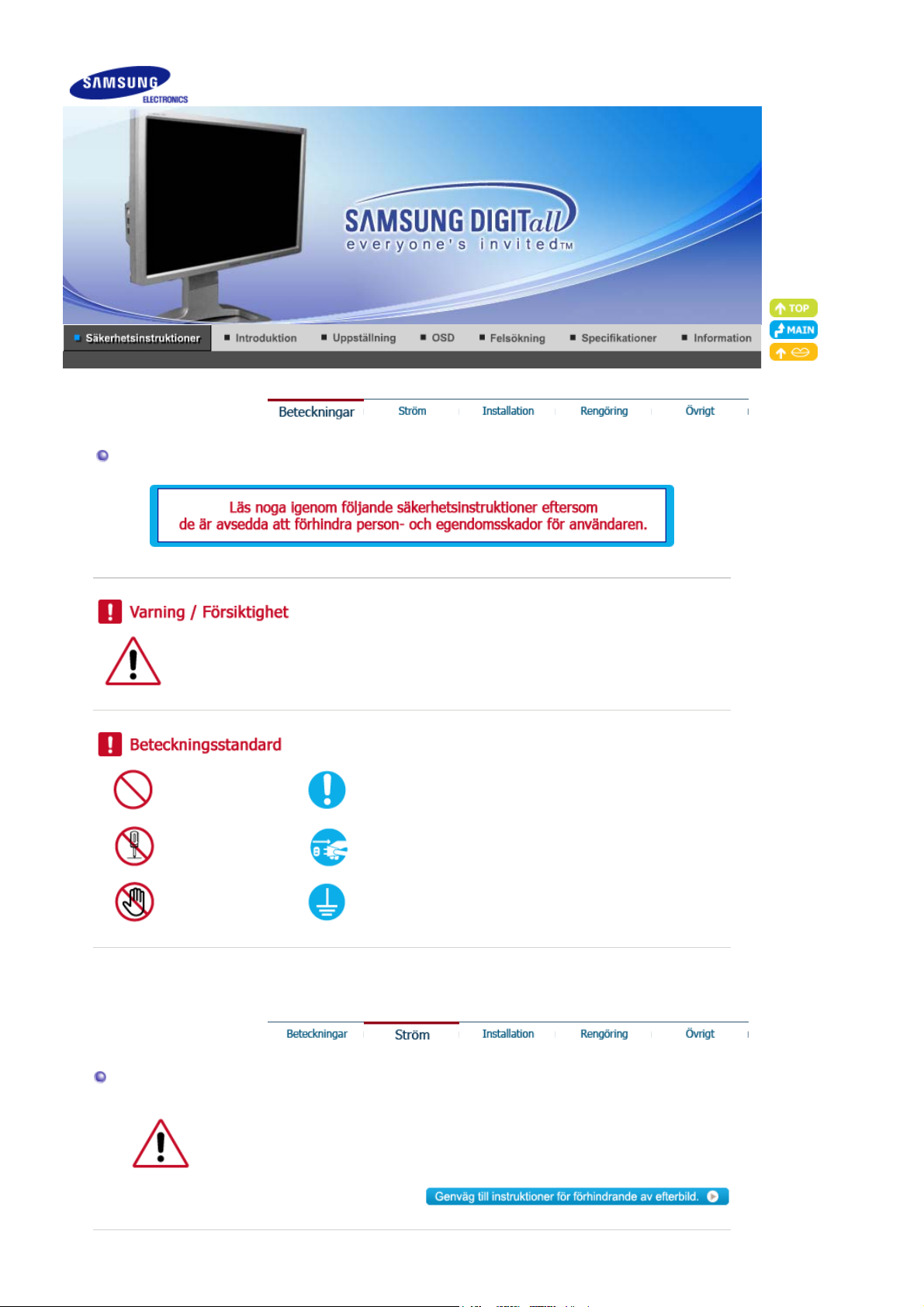
Beteckningar
Var vänlig läs följande säkerhetsFöreskrift. De ska se till att varken apparaten eller dess
användare skadas.
Förbjudet Det är viktigt att alltid läsa och förstå det här
Ström
Montera ej bort Dra ut kontakten ur väggen
Vidrör inte Jordad kontakt för att förhindra elektriska stötar
Ställ in PC:n på DPMS, när den inte används under längre tidsperioder.
Om Ni använder skärmsläckare, så ställ in den på aktiv skärm.
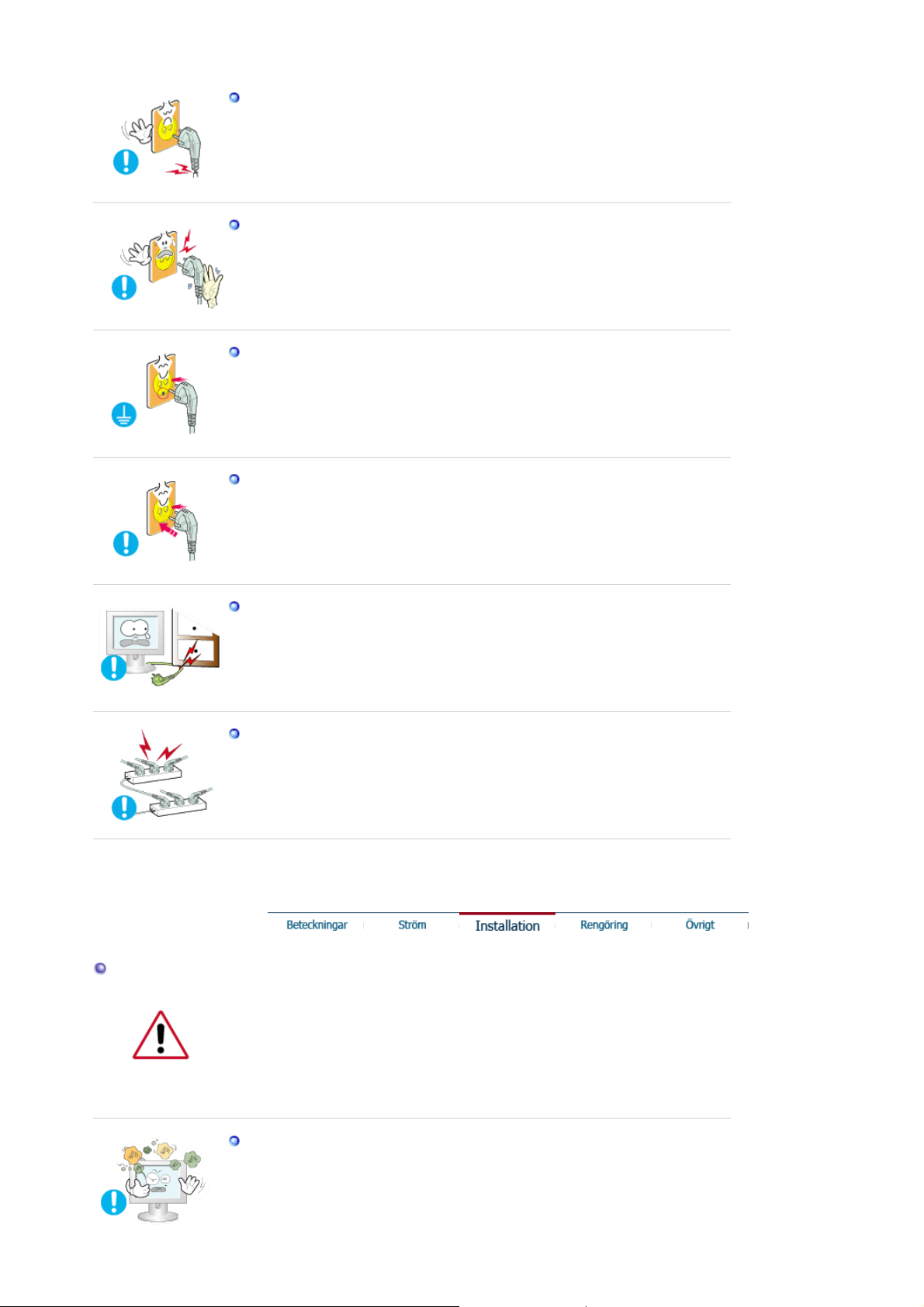
g
Använd inte en trasig eller lös kontakt.
z
Det kan orsaka elektriska stötar eller eldsvåda.
Håll inte i sladden när Ni drar ur kontakten, eller rör vid kontakten med
våta händer.
z
Det kan orsaka elektriska stötar eller eldsvåda.
Använd bara en ordentligt jordad kontakt och uttag (honuttag).
z
En otillräcklig jordkontakt kan orsaka elektriska stötar eller skada
apparaten.
Sätt i strömkontakten ordentligt så att den inte lossnar.
z
En dålig anslutning kan orsaka brand.
Installation
Böj inte för hårt på sladden eller kontakten eller lägg tunga föremål på
dem, som skulle kunna göra skada.
z
Om man inte undviker detta, kan det orsaka elektriska stötar eller
eldsvåda.
Koppla inte in för många förlängningssladdar till samma uttag.
z
Det kan förorsaka eldsvåda.
Kontakta ett auktoriserat servicecenter då en skärm installeras på en plats
med mycket damm, höga eller låga temperaturer, platser med för hög
luftfuktighet eller kemikalier, där den används dygnet runt som exempelvis
flygplatser och stationer.
Detta kan leda till allvarli
a skador på din skärm.
Sätt monitorn någonstans med låg luftfuktighet och minsta möjliga
damm.
z
Annars kan det uppstå en elektrisk stöt eller brand inne i monitorn.
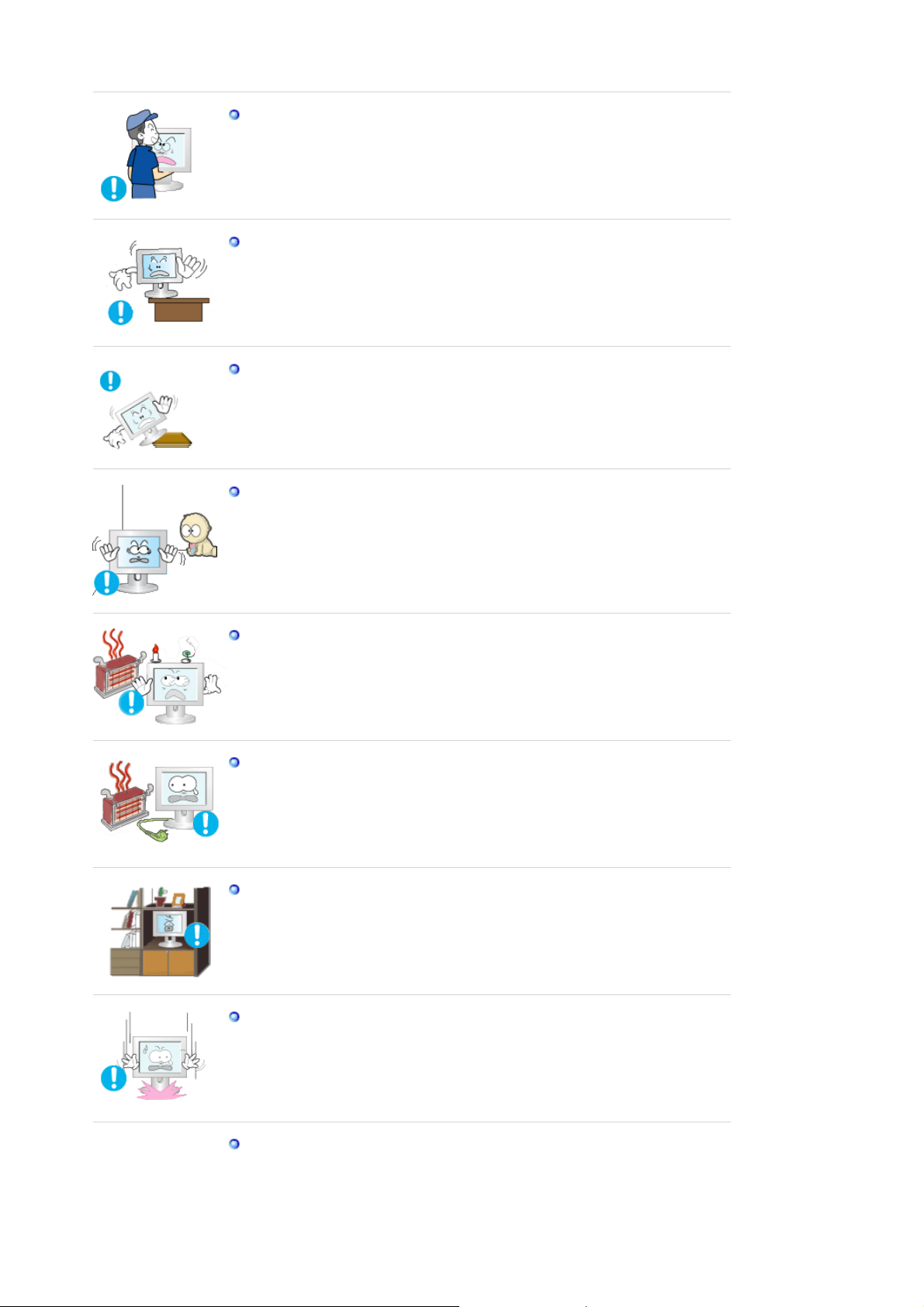
Tappa inte monitorn när Ni flyttar den.
z
Det kan skada produkten eller Er själv.
Installera skärmstället i en hålighet eller på en hylla så att nederdelen
inte står ut utanför hyllan eller håligheten.
z
Tappa inte produkten då det kan skada på produkt eller person.
Placera inte produkten på en ostabil eller liten yta.
z
Placera produkten på en jämn, stabil yta då den annars kan falla och
orsaka skador på någon som går förbi, speciellt barn.
Placera inte produkten på golvet.
z
Någon, speciellt barn, kan snubbla på den.
Se till att hålla brandfarliga saker så som ljus, insektsmedel eller
cigaretter borta från produkten.
z Detta kan orsaka brand.
Se till att hålla värmekällor borta från strömkabeln.
z
Om isolatorn smälter kan det orsaka elektriska stötar eller brand.
Installera inte produkten på en plats med dålig ventilation, exempelvis
en bokhylla eller garderob etc.
z
En ökning av inre temperatur kan orsaka brand.
Sätt ner monitorn försiktigt.
z
Den kan bli skadad eller gå sönder.
Lägg inte monitorn med skärmen nedåt.
z
TFT-LCD-ytan kan bli skadad.
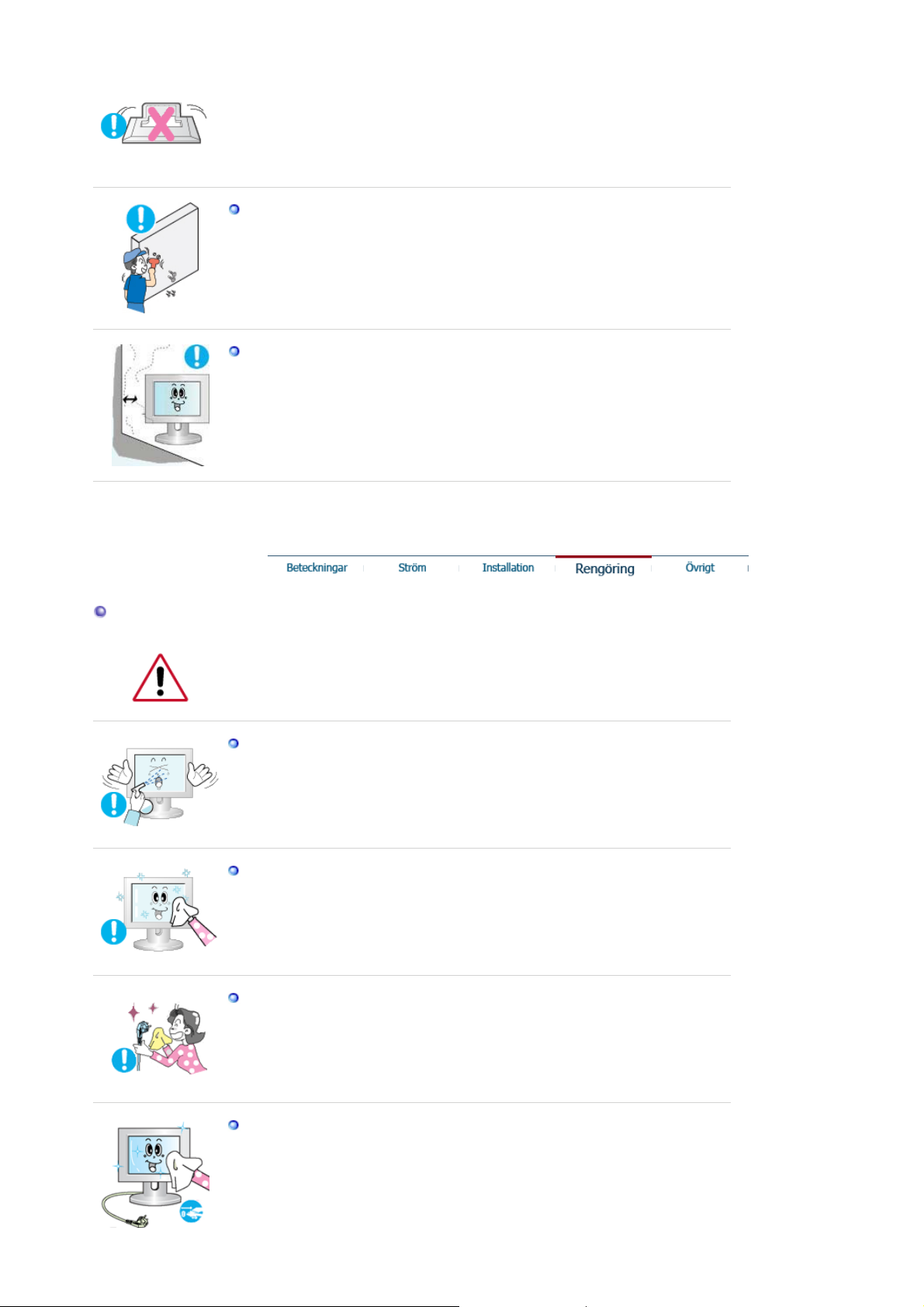
Rengöring
Installation av vägghållare måste göras av en behörig yrkesman.
z
Installation som görs av obehörig person kan orsaka skador.
z
Använd alltid den monteringsenhet som föreskrivs i bruksanvisningen.
Se till att det finns mellanrum mellan enheten och väggen (mer än 10
cm) för att få en god ventilation.
z
Dålig ventilation kan orsaka en förhöjd temperatur invändigt i produkten,
vilket leder till kortare livslängd och sämre prestanda.
När Ni rengör monitorhöljet eller utsidan på TFT-LCD, så torka med en lätt
fuktad, mjuk trasa.
Spruta inte rengöringsmedel direkt på monitorn.
z
Detta kan orsaka skada, elektrisk stöt eller brand.
Använd rent vatten eller en utspädd lösning av rengöringsmedel
tillsammans med en mjuk torkduk.
Om ytan mellan stickkontakten och stiften är dammig eller smutsig,
rengörs den noga med en torr duk.
z
Smutsiga kontakter kan orsaka elektriska stötar eller brand.
Se till att koppla ur strömsladden innan du rengör produkten.
z
Detta kan orsaka en elektrisk stöt eller brand.
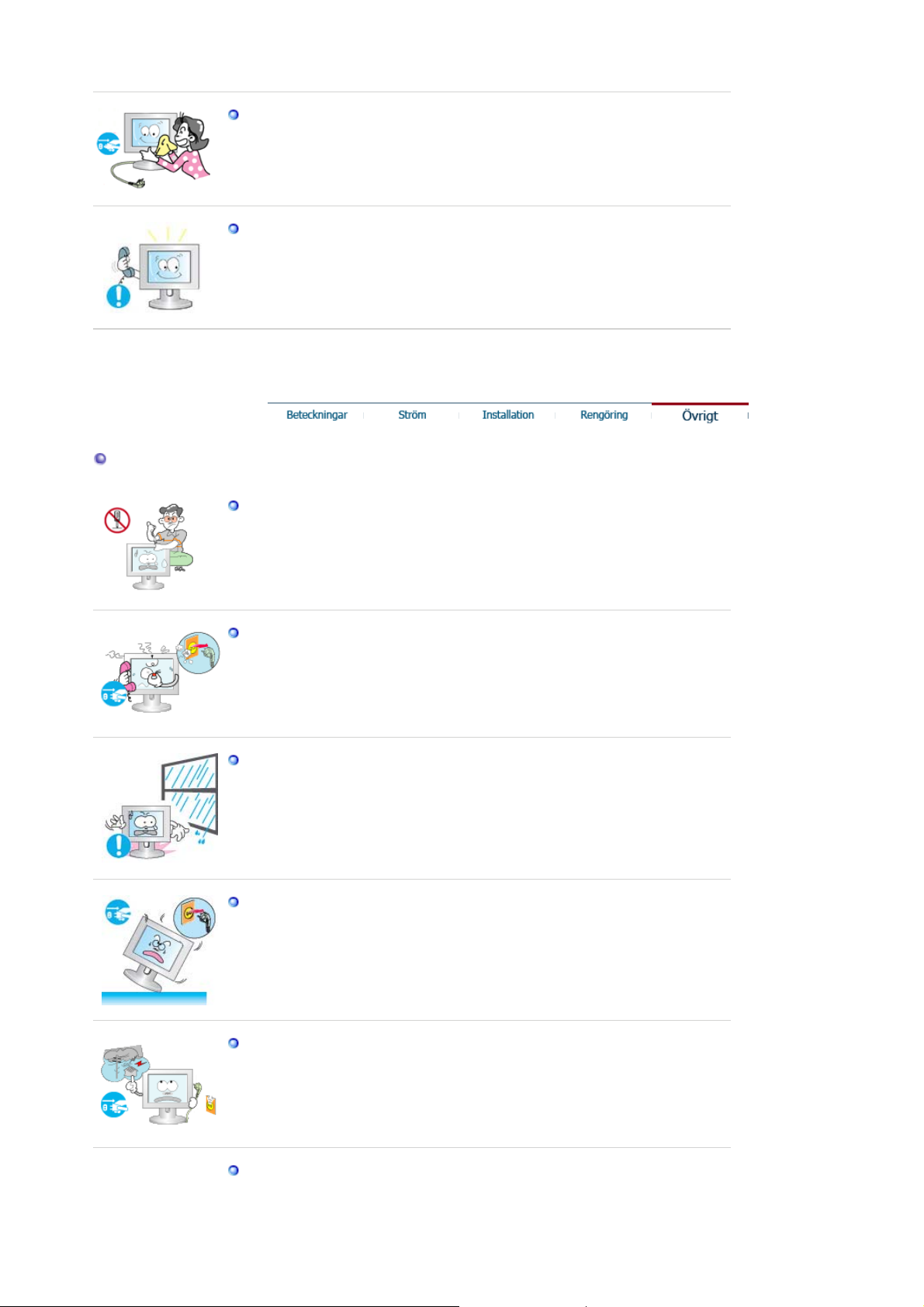
g
Other
Koppla ur nätsladden ur vägguttaget och torka av produkten med en
mjuk torr trasa.
z
Använd inga kemikalier så som vax, alkohol, thinner, insektsmedel,
luftfräschare, smörj- eller rengöringsmedel.
Kontakta ett servicecenter eller ett kundcenter för inre rengöring av
produkten en gång om året.
z
Håll produktens insida ren.Damm som ansamlats inuti produkten en
under längre tid kan orsaka funktionsfel eller brand.
Ta inte bort skyddet (eller bakre kåpan).
z Om ni försöker göra det, kan ni få en elektrisk stöt eller orsaka brand.
z
Låt kvalificerad servicepersonal sköta all service.
Om Er monitor inte fungerar normalt och speciellt om det kommer
ovanliga ljud eller lukter från den ska Ni omedelbart dra ur kontakten
och ringa upp auktoriserad försäljare eller service .
z
Gör man inte det, kan det orsaka elektriska stötar eller eldsvåda.
Håll produkten borta från platser som exponeras för olja, rök eller fukt,
installera den inte i ett fordon.
z Det kan orsaka bristfällig funktion, elstöt eller brand.
z
Undvik särskilt att använda bildskärmen nära vatten eller utomhus där
det kan snöa eller re
na.
Om du tappar bildskärmen eller höljet skadas, stäng av bildskärmen och
dra ut strömkabeln. Kontakta därefter ditt Servicecenter.
z
Bildskärmen kan fungera bristfälligt, orsaka elstöt eller brand.
Dra ut strömkabeln när det åskar, eller använd inte bildskärmen en
längre tid.
z
Bildskärmen kan fungera bristfälligt, orsaka elstöt eller brand.
Försök inte flytta skärmen genom att dra i sladden eller signalkabeln.
z
Det kan orsaka systemkollaps, elektriska stötar eller brand därför att
kabeln blivit skadad.
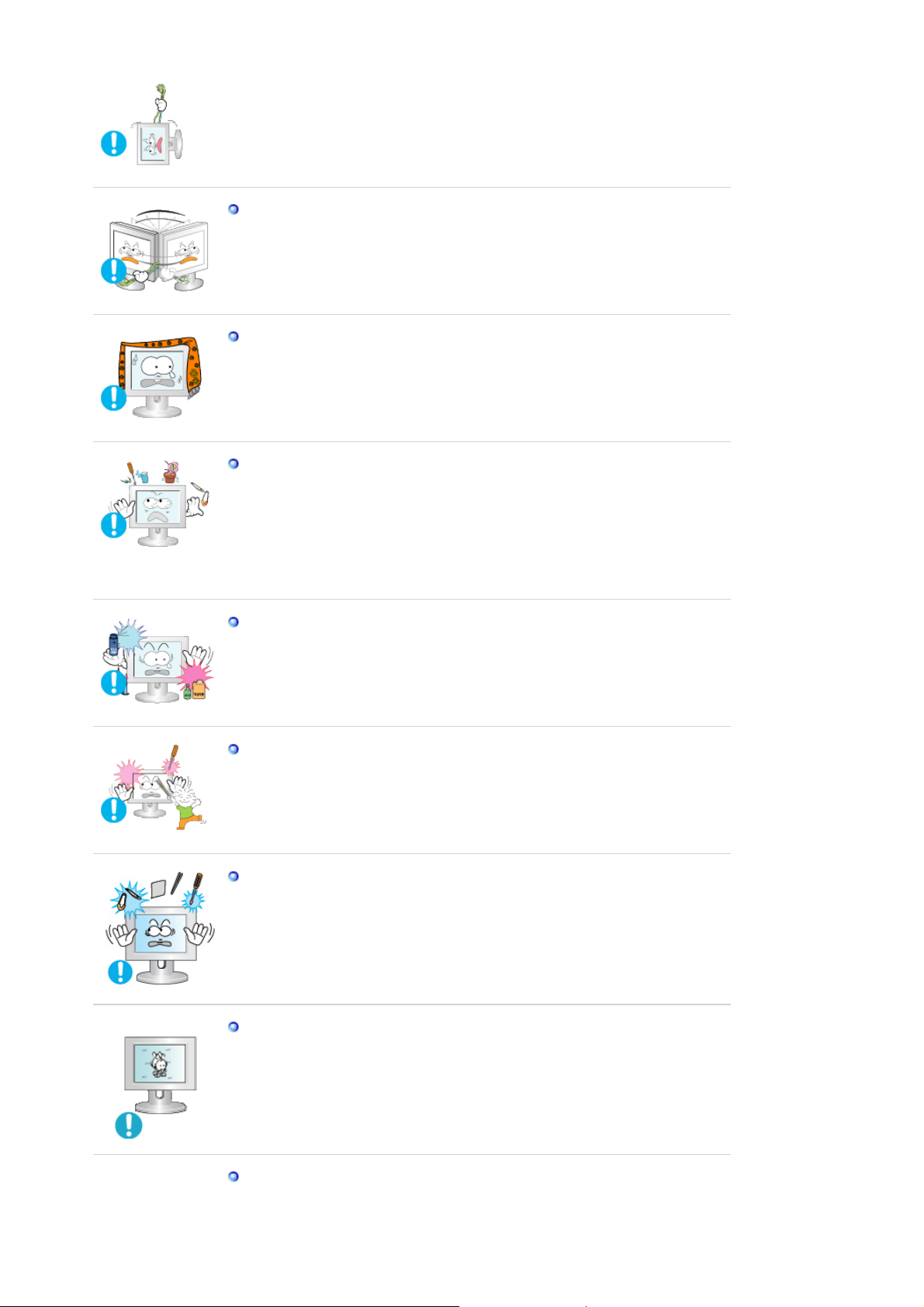
Vrid inte monitorn i sidled enbart genom att dra i sladden eller
signalkabeln
z
Detta kan orsaka kollaps, elektriska stötar eller brand därför att kabeln
blivit skadad.
Täck inte över ventilerna på monitorns hölje.
z
Dålig ventilation kan förorsaka att den går sönder eller börjar brinna.
Placera inga vattenbehållare, kemiska produkter eller små metallföremål
ovanpå bildskärmen.
z
Det kan orsaka bristfällig funktion, elstöt eller brand.
z
Om det kommer in ett främmande föremål i skärmen skall du dra ut
nätsladden och kontakta ditt Servicecenter
.
Håll produkten borta från lättantändliga kemiska sprayer eller andra
brandbenägna ämnen.
z
Det kan orsaka explosion eller brand.
Stick aldrig in någonting av metall i monitorspringorna.
z Det kan orsaka elektriska stötar, brand eller skada.
För inte in metallföremål som tandpetare, sylar eller brandfarliga föremål
som papper eller tändstickor i ventilationsöppningarna, hörlursuttagen
eller AV-ingångarna.
z
Detta kan orsaka en elektrisk stöt eller brand Om främmande material
eller vatten kommer in i produkten skall den stängas av, sladden skall
kopplas ut ur väggutaget och du skall kontakta Servicecenter.
Om du tittar på samma skärmbild en längre stund, kan en kvardröjande
bild eller suddighet förekomma.
z
Ändra läget till strömspar eller ställ in en skärmsläckare som rör
skärmbilden när du lämnar bildskärmen en längre stund.
Justera upplösning och frekvens till nivåer som lämpar sig för modellen.
z
Olämpliga nivåer av upplösning och frekvens kan skada din syn.
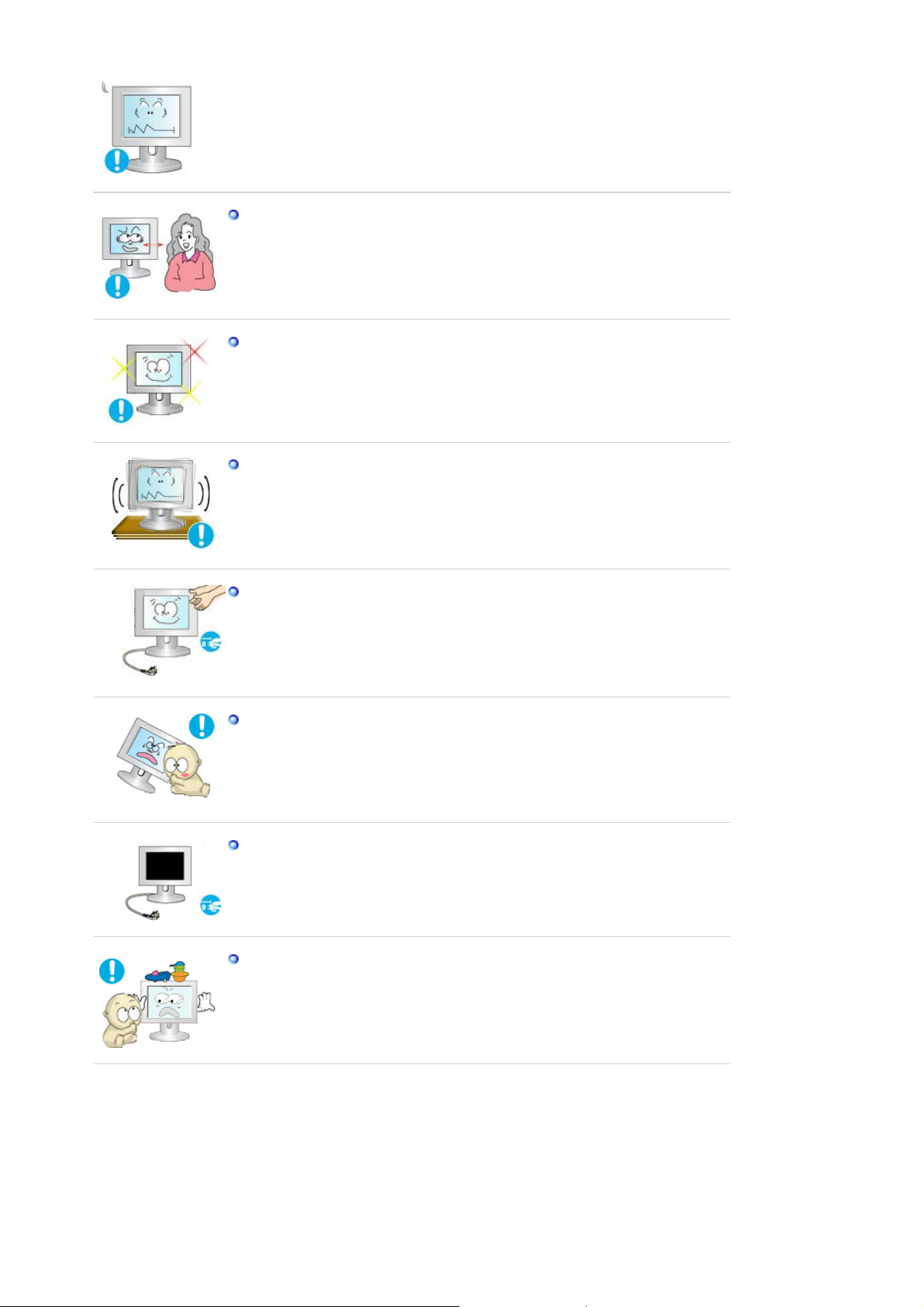
g
24 tum (61 cm) - 1920 X 1200 @ 60 Hz
Ögonskador kan orsakas av kontinuerlig tittande för nära monitorn.
Låt ögonen vila genom att ta minst fem minuters paus för varje timme du
använder bildskärmen.
Installera inte produkten på en ostabil eller ojämn yta eller på en plats
där det kan uppstå vibrationer.
z Tappa inte produkten då det kan skada på produkt eller person. Genom
att använda produkten på ett ställe där det kan uppstå vibrationer kan
den förkortas, i värsta fall kan produkten fattaeld.
livslän
Stäng av bildskärmen och koppla ur den ur strömkällan när du ska flytta
den. Kontrollera att alla sladdar, inklusive antennsladden och sladdar
som ansluter andra enheter, är urkopplade innan bildskärmen flyttas.
z
Om en sladd inte kopplas ur kan det orsaka brand eller elstötar.
Placera produkten utom räckhåll för barn eftersom de kan skada den
genom att hänga i den.
z
En fallande produkt kan orsaka fysiska skador, till och med dödsfall.
Dra ur kontakten om du inte använder produkten på ett tag.
z
I annat fall kan detta skapa värmebildning i smutsansamlingar eller
försämrade isoleringar vilket kan leda till elektriska stötar eller brand.
Placera inte barnens favoritsaker (eller något annat som kan vara
frestande) på produkten.
z
Barn kan försöka klättra på produkten för att komma åt en sak.
Produkten kan falla och orsaka fysiska skador eller till och med dödsfall.
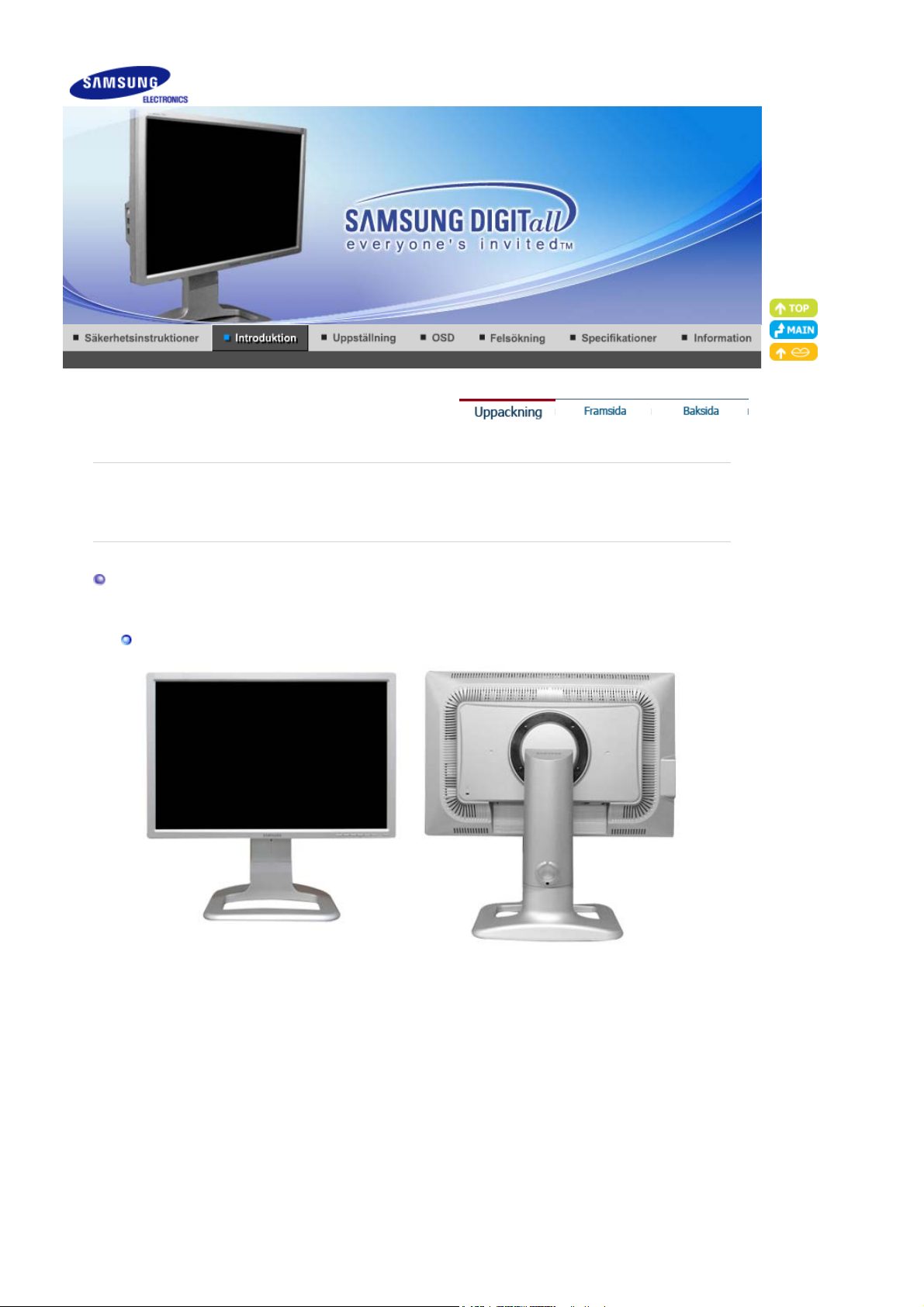
Packa upp
Bildskärm
Kontrollera noga att följande delar medföljer monitorn.
Om någonting saknas, så kontakta inköpsstället.
Kontakta en lokal återförsäljare för att köpa tillbehör.
Stativ av typ A
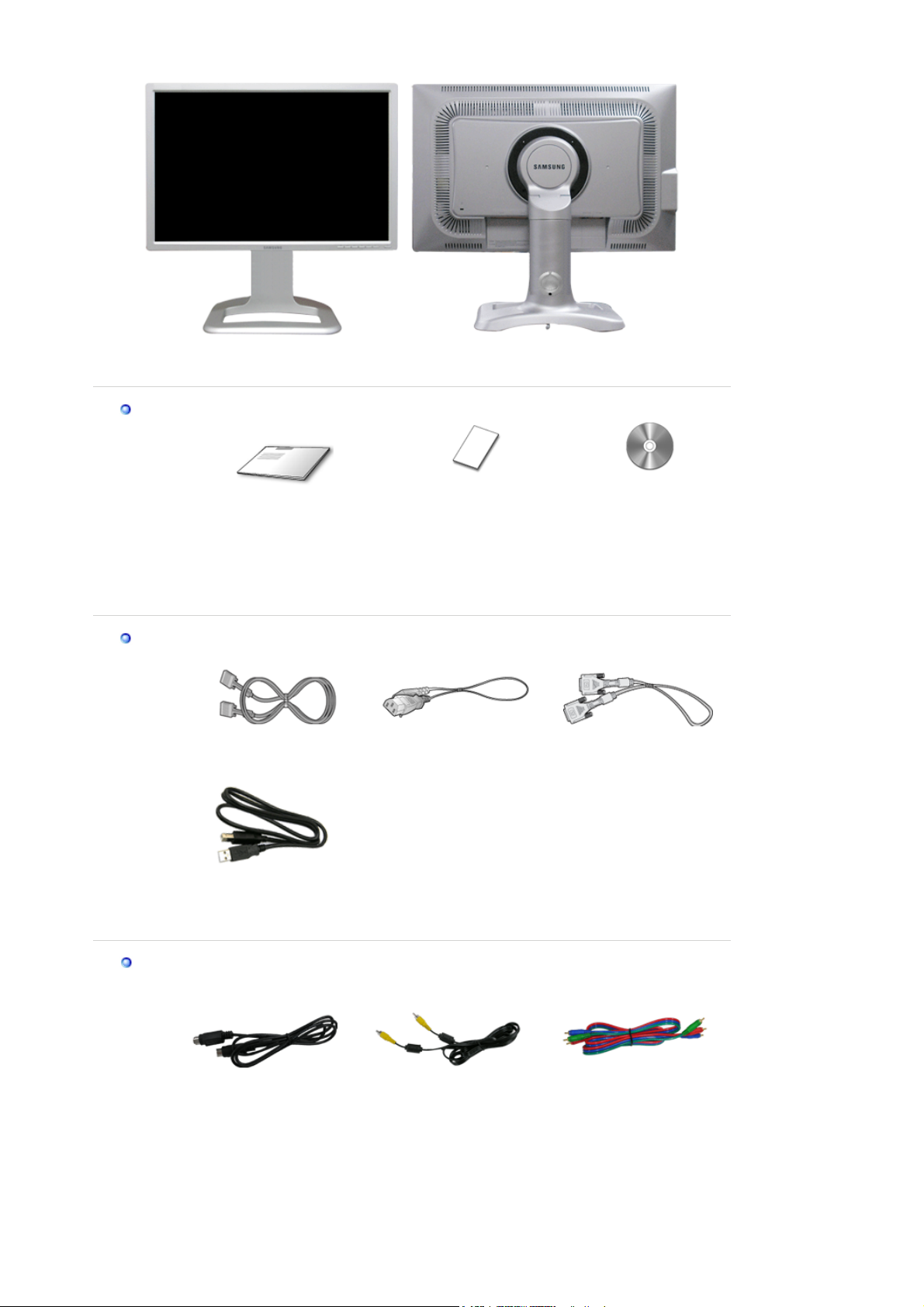
Stativ av typ B
g
(Ty
V
Bruksanvisnin
Guide för snabb installation
Kabel
Garantikort
(Finns ej på alla platser)
Bruksanvisning,
bildskärmsdrivrutin,
Natural Color,
MagicTune™,
MagicRotation -
programvara
Opción
Signalkabel Elkabel Cable DVI
USB-kabel
p A-B)
S-Video-kabel
ideo-kabel Component-kabeln
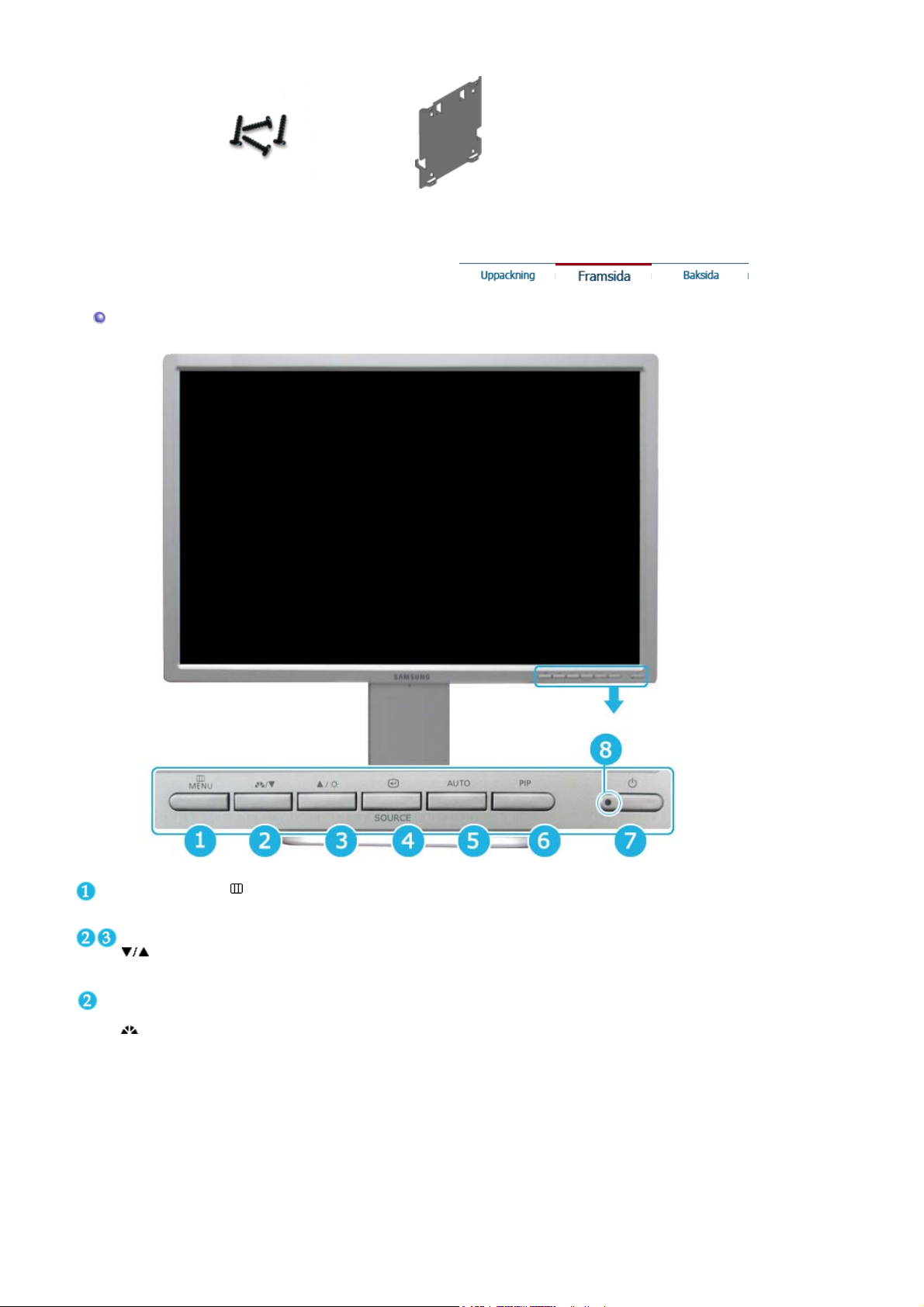
Framsidan
Skruv (4EA) Enhetshållare
Knappen MENU [ ] Öppnar OSD-menyn. Använd även för att stänga OSD-menyn eller
återgå till föregående meny.
Justeringsknappar
[]
Analog/Digital(PC) :
Knappen Magic Bright
[]
De här knapparna är till för att markera och justera saker på
menyn.
MagicBright är en ny bildskärmsfunktion som erbjuder en dubbelt
så ljusstark och skarp visningskvalitet jämfört med befintliga
bildskärmar. Funktionen tillhandahåller den ljusstyrka och
upplösning som passar bäst för att läsa text, surfa på Internet eller
titta på multimedia-animeringar för att tillgodose skiftande
användarbehov. Användaren kan lätt välja ett av tre
förkonfigurerade alternativ för ljusstyrka och upplösning genom att
helt enkelt klicka på en av kontrollknapparna för MagicBright, som
sitter på bildskärmens framsida.
1) Personlig
Trots att värdena noga valts ut av våra ingenjörer, tycker du
kanske inte om de förkonfigurerade värdena pga personliga
önskemål. I sådant fall kan du själv justera ljusstyrka och
kontrast på OSD-menyn.
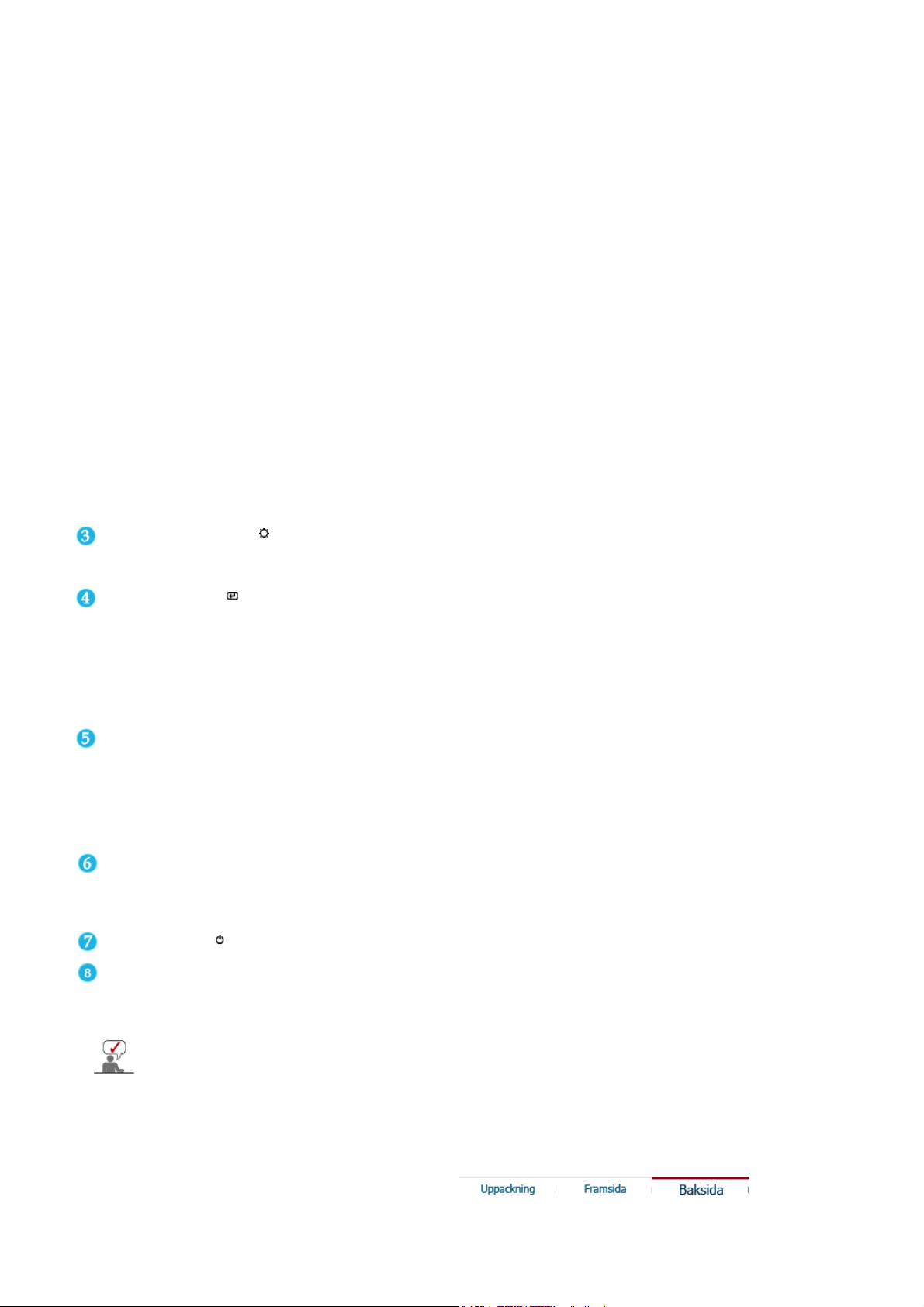
2) Nöje : Hög ljusstyrka
A
A
(
g
För att titta på rörliga bilder som t ex DVD eller VCD.
3) Internet : Medelhög ljusstyrka
För arbete med en blandning av bilder som t ex text och grafik.
4) Text : Normal ljusstyrka
För dokumentation eller arbeten med mycket text.
>>Klicka här för att få se ett animeringsklipp.
Digital(DVD)/Video
/S-Video/Component :
Knappen Läge
Knappen Ljusstyrka [ ] När OSD inte visas på skärmen, tryck på knappen för att justera
Knappen Retur [ ] /
Knappen SOURCE
Skärmen har fyra automatiska bildinställningar ("Dynamisk",
"Standard", "Film" och "Personlig") från fabriken. Du kan aktivera
antingen Dynamisk, Standard, Film eller Personlig. Du kan välja
"Personlig" som automatiskt återkallar dina personliga
bildinställningar.
1) Dynamisk
Välj detta läge för att få en skarpare bild än i "Standard" läge.
2) Standard
Välj detta läge när omgivningen är ljus. Detta ger också en
skarp bild.
3) Film
Välj detta läge när omgivningen är mörk. Detta spar ström och
minskar ögontrötthet.
4) Personlig
Välj detta läge när du vill justera bilden enligt dina önskemål.
>>Klicka här för att få se ett animeringsklipp.
ljusstyrkan.
>>Klicka här för att få se ett animeringsklipp.
nvänds för att välja OSD-menyn. /
När du trycker på 'SOURCE'-knappen, och sedan väljer videosignalen
medan OSD är avstängt.
(När källknappen trycks in för att ändra läge visas ett meddelande i
skärmens övre högra hörn för att visa aktuellt läge -- Analog, Digital, Video,
S-Video och Component -signaler.)
OBS! Det är endast tillåtet att ändra källa för externa enheter som är
anslutna till skärmen.
Knappen AUTO ( Endast tillgänglig i läget Analog)
När du trycker på knappen 'AUTO', visas skärmen för automatisk justering
enligt den animerade skärmen i mitten. Den automatiska justeringen gör
det möjligt för monitorn att automatiskt anpassa sig till den inkommande
videosignalen. Finhet- och grovleksvärdena samt lägesvärdena justeras
automatiskt.
>>Klicka här för att få se ett animeringsklipp.
Knappen PIP ( Endast tillgänglig i läget Analog/Digital(PC))
I analogt eller digitalt läge slås videoskärmarna på i BIB-läge. Du
kan visa en bild från en Video, S-Video, eller Component genom
BIB-skärmen i lägena Analog och Digital (PC).
Strömbrytare [ ]
Strömindikator
Se Strömspararen som beskrivs i handboken, för ytterligare information om energisparande
funktioner. För att spara ström stängs monitorn av när den inte används eller när man lämnar
den under län
re stunder.
nvänd den här knappen för att sätta på och stänga av monitorn.
Detta gör att du kan se övergripande strömstatus för systemet. För
ytterligare information kan du titta i avsnittet PowerSaver
Energisparläge).
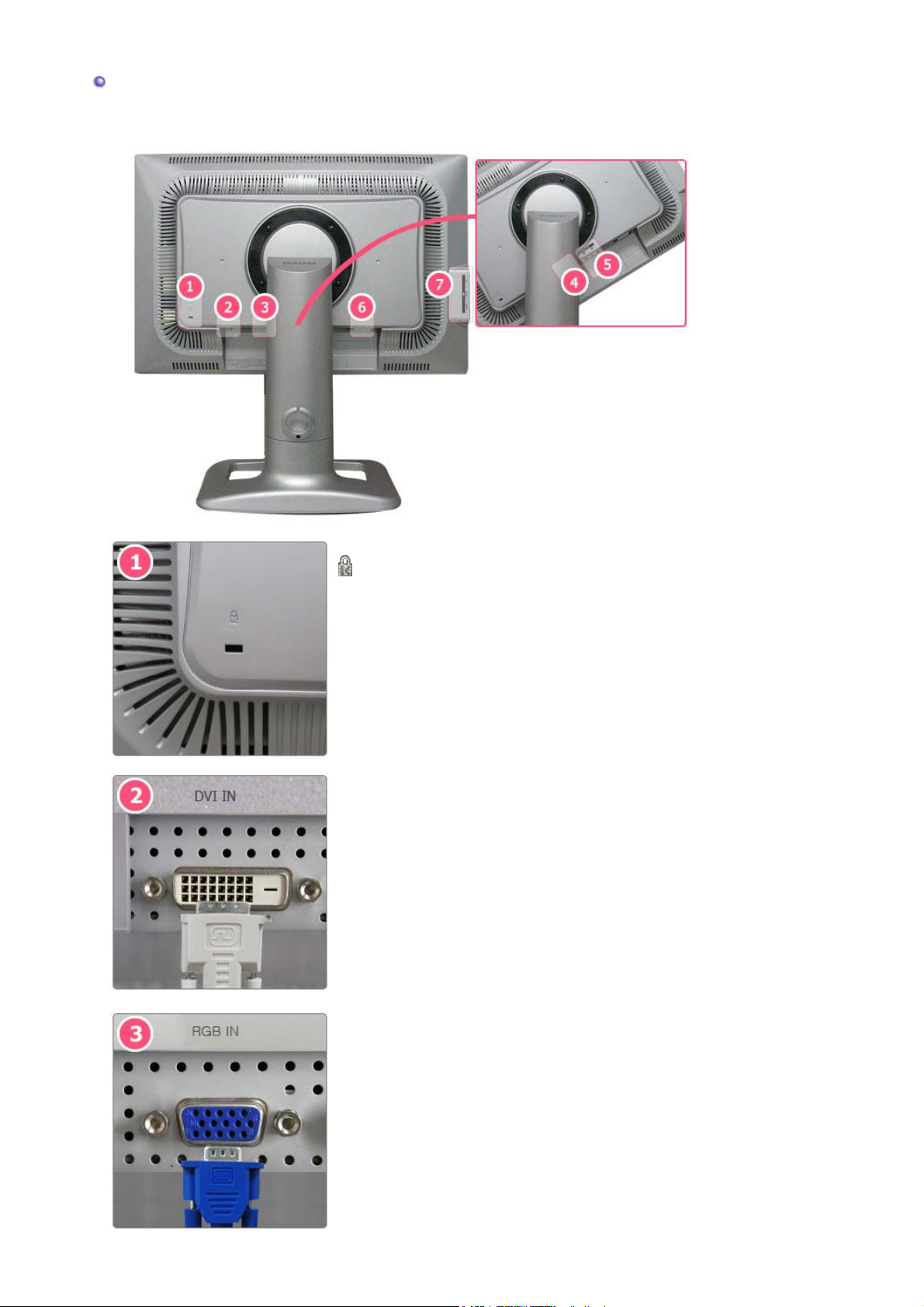
Baksidan
(Mönstret på baksidan kan variera en del på olika monitorer.)
Kensingtonlås : Kensingtonlåset är en produkt som fysiskt
låser fast systemet när det används på allmän plats
(låsenheten säljs endast separat.)
Si necesita información sobre el uso del dispositivo de
bloqueo, póngase en contacto con el establecimiento
donde lo haya adquirido.
DVI IN (Källa : Digital)
: Anslut DVI-sladden till DVI IN-porten på skärmens baksida.
RGB IN (Källa : Analog)
: Anslut signalkabeln till 15-stifts RGB IN-anslutningen på
skärmens baksida.
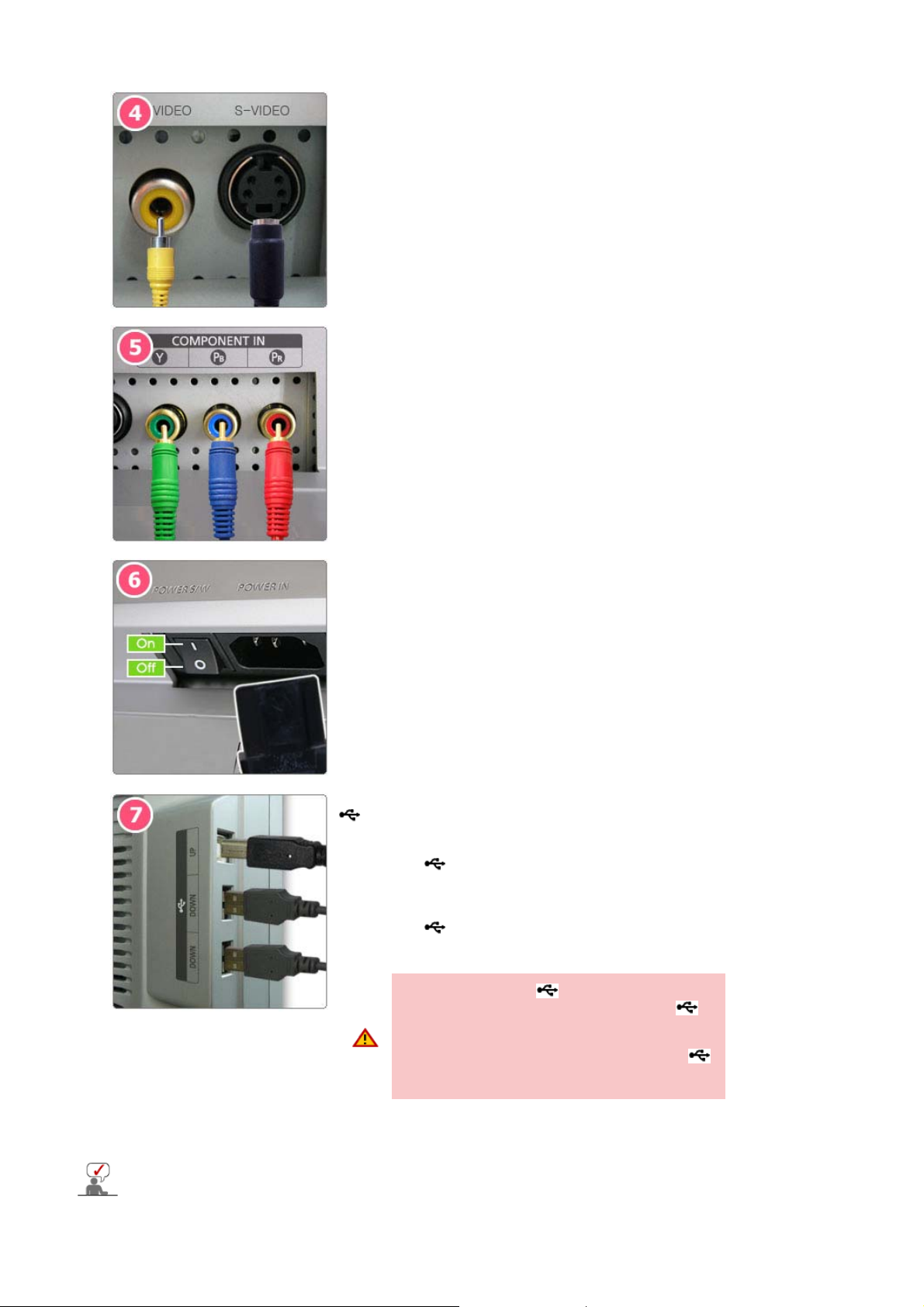
VIDEO (Källa : Video)
: Anslutning för extern enhet (videoingång)
S-VIDEO (Källa : S-Video)
: Anslutning för extern enhet (S-videoingång)
COMPONENT IN (Källa : Component)
z
Anslut porten VIDEO OUT på DVD / digital-tv-boxen till
ingångsportarna Y, P
B,PR
).
(Y, P
med en komponentvideokabel
B,PR
POWER S/W : Slår på och stänger av skärmen
POWER IN
: Anslut skärmens nätsladd till POWER IN på skärmens
baksida.
USB Anslutningsterminal
z
UP (USB Uppströmsport)
: Anslut UP-porten på skärmen till USB-porten på
datorn med USB-kabeln.
z
DOWN (USB Nedströmsport)
: Anslut DOWN-porten på USB-skärmen och en
USB-enhet med USB-kabeln.
z
För att använda DOWN
(Nedströmsporten) måste du ansluta UP
(Uppströmskabeln)
z
Försäkra dig om att använda den USB-kabel
som medföljde skärmen för att ansluta
UP-porten på skärmen med USB-porten på
en dator.
Se avsnittet Anslutning av monitorn för vidare upplysningar om kabelkopplingar.
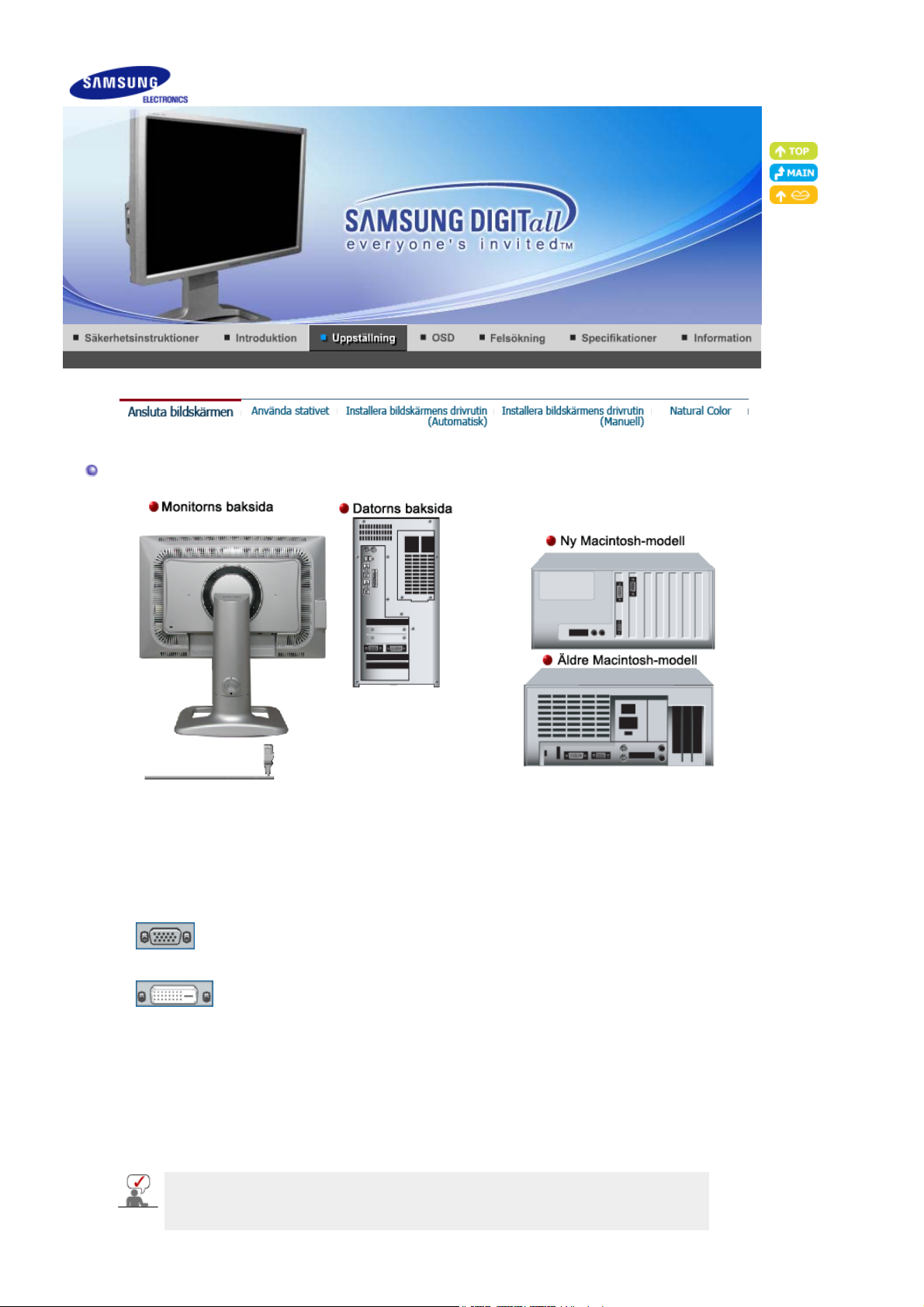
Ansluta bildskärmen
A
A
A
A
A
1.
2-1.
2-2.Använda DVI-anslutningen (digital) på videokortet.
2-3.Ansluten till en Macintosh
2-4. Om du har en äldre Macintosh-modell, måste du ansluta bildskärmen med en speciell Mac-
3. Sätt på datorn och monitorn. Om monitorn visar en bild, är installationen klar.
nslut skärmens nätsladd till POWER IN på skärmens baksida.
Sätt i monitorsladden i en närbelägen väggkontakt.
nvända D-sub-anslutningen (analog) på videokortet.
nslut signalkabeln till 15-stifts RGB IN-anslutningen på skärmens baksida.
nslut DVI-sladden till DVI IN-porten på skärmens baksida.
nslut bildskärmen till Macintosh-datorn med D-SUB-anslutningskabeln.
adapter.
Kabelfixeringsring
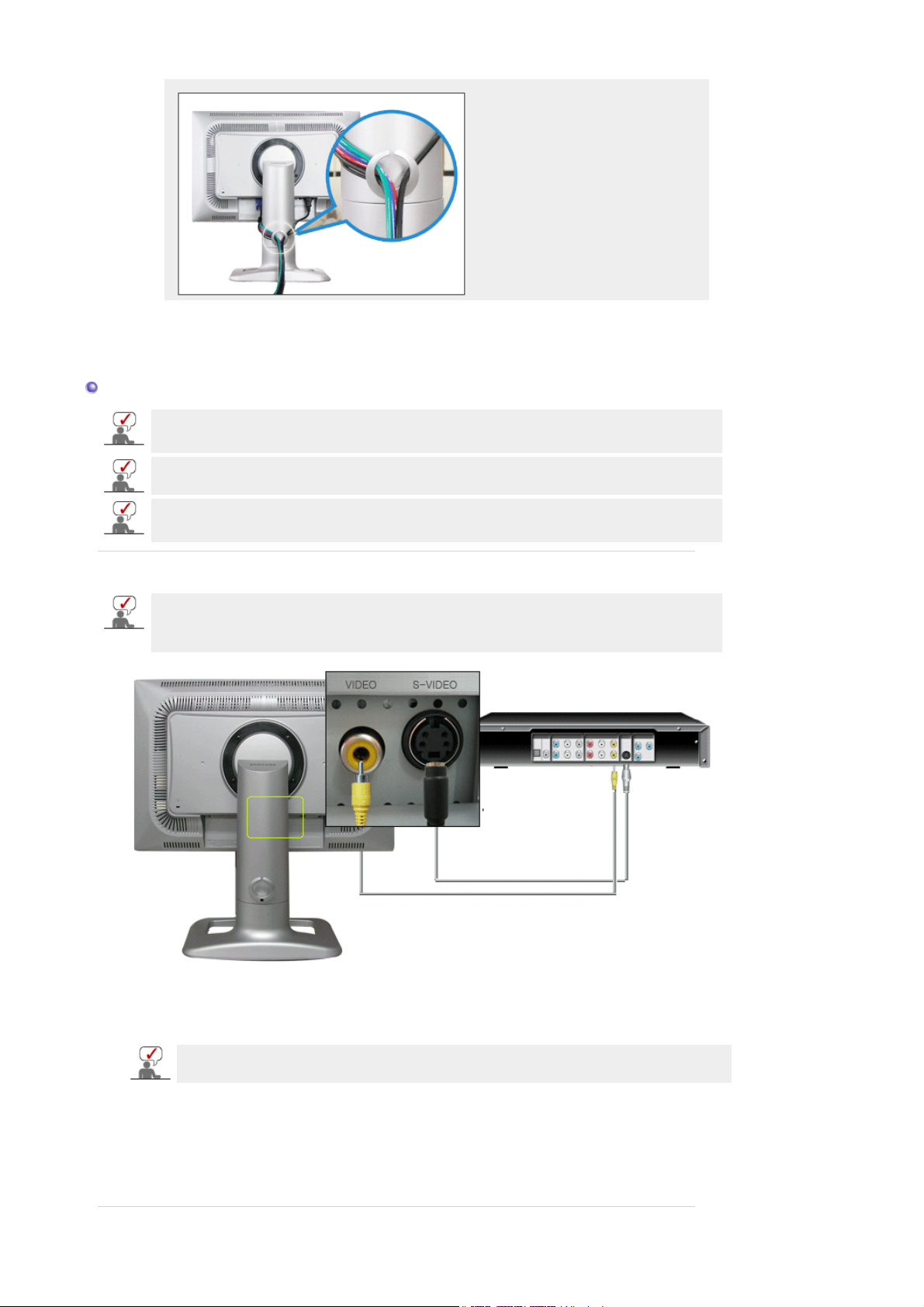
Ansluta till andra enheter
Den här monitorn låter användaren ansluta enheter som DVD-spelare, videobandspelare
eller en videokamera utan att ansluta en dator.
Mönstret på baksidan kan variera en del på olika monitorer.
Den här produkten har inte högtalare.
För att lyssna på ljud skall du ansluta ljudkabeln till en annan ljudenhet.
När du är färdig med att ansluta
kablarna skall du fästa ihop dem
med kabelfixeringsringen.
1. Ansluta AV-enheter
Bildskärmen har AV-anslutningar för anslutning av AV-ingångsenheter som DVDspelare, videobandspelare eller videokameror. Du kan njuta av AV-signaler så länge
datorn är påslagen.
1. Enheter som DVD-spelare, videobandspelare eller videokameror ansluts till ingångarna
VIDEO eller S-VIDEO med skärmens Video- (video) eller S-Video- (S-video) kablar.
Kablarna Video, S-Video (video, S-video) är tillval.
2. Starta sedan DVD-spelaren, videobandspelaren eller videokameran med en DVD-skiva eller
ett band i apparaten
3. Välj Video eller S-Video med knappen SOURCE.
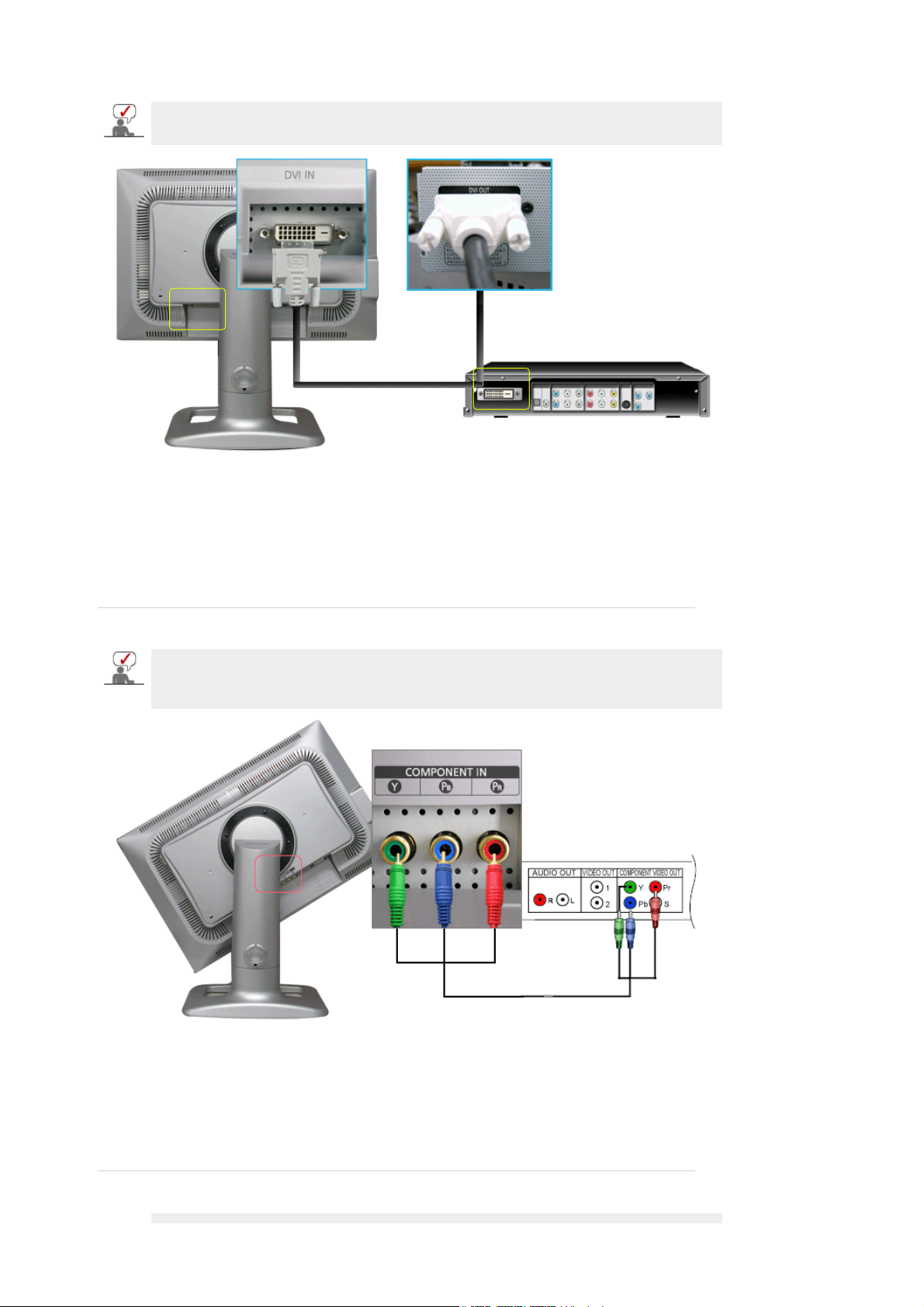
2. Ansluta en digital DVD
Bildskärmen har DVI IN-anslutningsterminaler för anslutning av DVI-enheter, exempelvis
digitala DVD-spelare.
1. Enheter som digitala DVD-spelare ansluts till bildskärmens DVI IN-terminal med DVI-
sladden.
2. Starta sedan DVD-spelaren med en DVD-skiva i.
3. Välj Digital med knappen SOURCE.
3. Ansluta DVD/digital-tv-box
Ansluta till DVD/DTV-enhetens ingång om enheten har en DVD/DTV-anslutning. Du kan
enkelt titta på DVD/DTV så länge som spänningen är på bara genom att koppla ihop
DVD/DTV:n med skärmen.
1. Anslut porten VIDEO OUT på DVD / digital-tv-boxen till ingångsportarna Y, PB,PR med en
komponentvideokabel (Y, P
B,PR
).
2. Starta sedan DVD-spelaren med en DVD-skiva i.
3. Välj Component med knappen SOURCE.
4. Ansluta USB
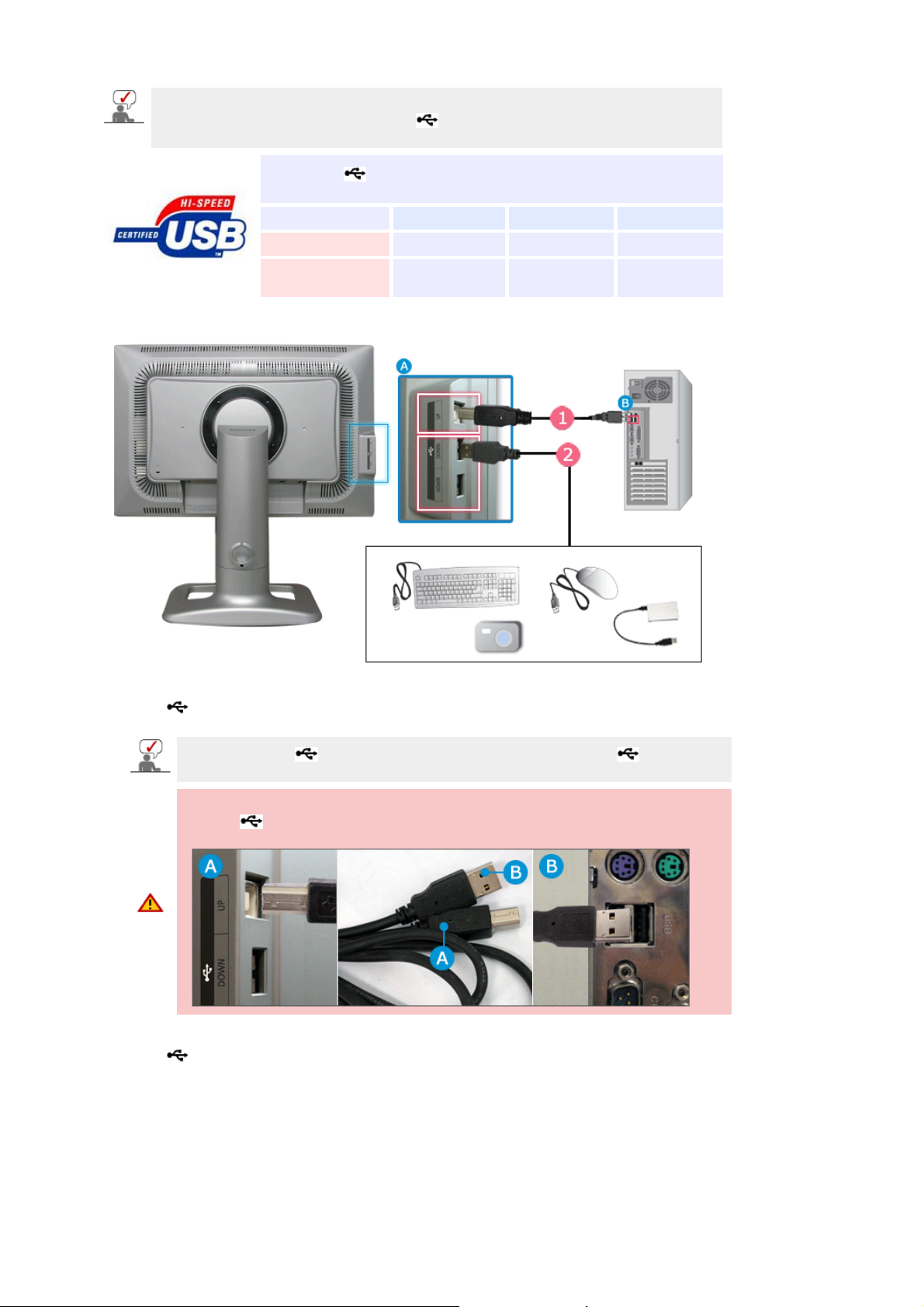
Du kan använda en USB-enhet såsom mus, tangentbord, Memory Stick eller en extern
hårddiskenhet genom att ansluta dem till DOWN (nedströmsporten) på skärmen utan
att ansluta dem till en dator.
Skärmens USB port (USB-port) stöder High-Speed Certified
USB 2.0.
Höghastighet Full hastighet Låg hastighet
Datahastighet 480 Mb/s 12 Mb/s 1,5 Mb/s
Strömförbrukning
2.5 W
(Max., per port)
2.5 W
(Max., per port)
2.5 W
(Max., per port)
1. Anslut UP-porten på skärmen till USB-porten på datorn med USB-kabeln.
För att använda DOWN (Nedströmsporten) måste du ansluta UP
(Uppströmskabeln).
Försäkra dig om att använda den USB-kabel som medföljde skärmen för att
ansluta UP-porten på skärmen med USB-porten på en dator.
2. Anslut DOWN-porten på USB-skärmen och en USB-enhet med USB-kabeln.
3. Användningen är den samma som för användning en extern enhet ansluten till en dator.
{
Du kan ansluta och använda ett tangentbord och en mus.
{ Du kan spela upp en fil från en mediaenhet.
(Exempel på mediaenheter: MP3, digitalkamera etc.)
{
Du kan spela upp, flytta, kopiera eller radera filerna på lagringsenhet.
(Exempel på lagringsenheter: externt minne, minneskort, minnesläsare, MP3 spelare
av HDD-typ etc.).
{ Du kan använda andra USB-enheter som kan anslutas till en dator.
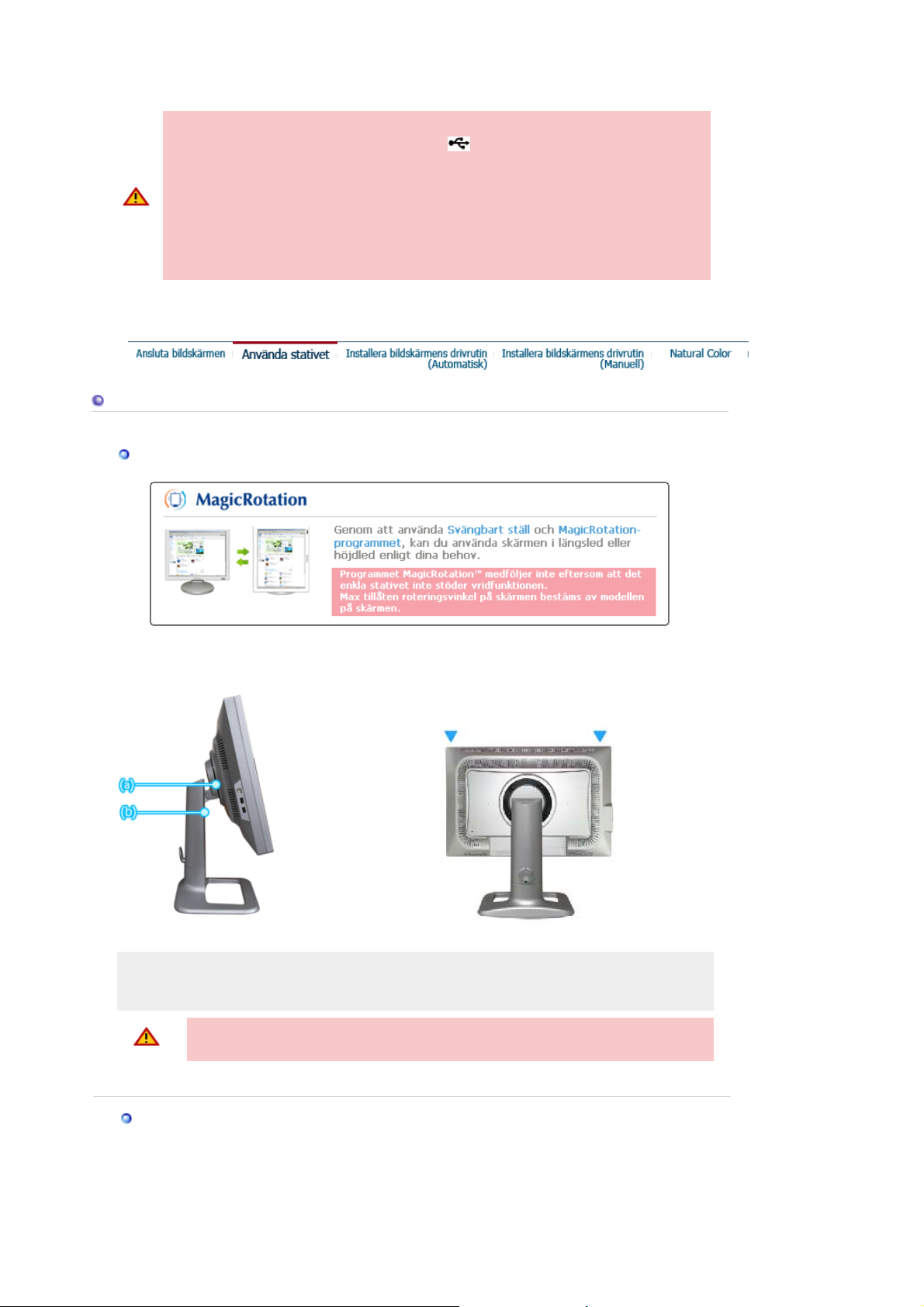
z Vid anslutning av en enhet till porten DOWN på skärmen skall du ansluta
enheten med den kabel som passar enheten.
(för inköp av kabel och externa enheter skall du rådfråga servicecenter för den
aktuella produkten).
z
Företaget är inte ansvarigt för problem eller skador på externa enheter som
orsakats av användning av felaktiga kablar vid anslutning.
z Vissa produkter följer inte USB-standarden och kan orsaka fel på produkten.
z
Om fel uppstår på produkten även om den är ansluten till datorn, kontakta
servicecentret för enheten/datorn.
Använda stativet
Stativ av typ A
Vridbart stativt
Genom att använda (a), kan du rotera skärmen inom ett intervall av 0 ~ 90 grader så att du
kan använda skärmen i längsled.
Genom att använda (b), kan du justera höjden.
Du kan endast rotera skärmen när den är lyft till sin maxhöjd.
Vrid inte skärmen med våld, detta kan skada stativet.
Lutningsvinkel
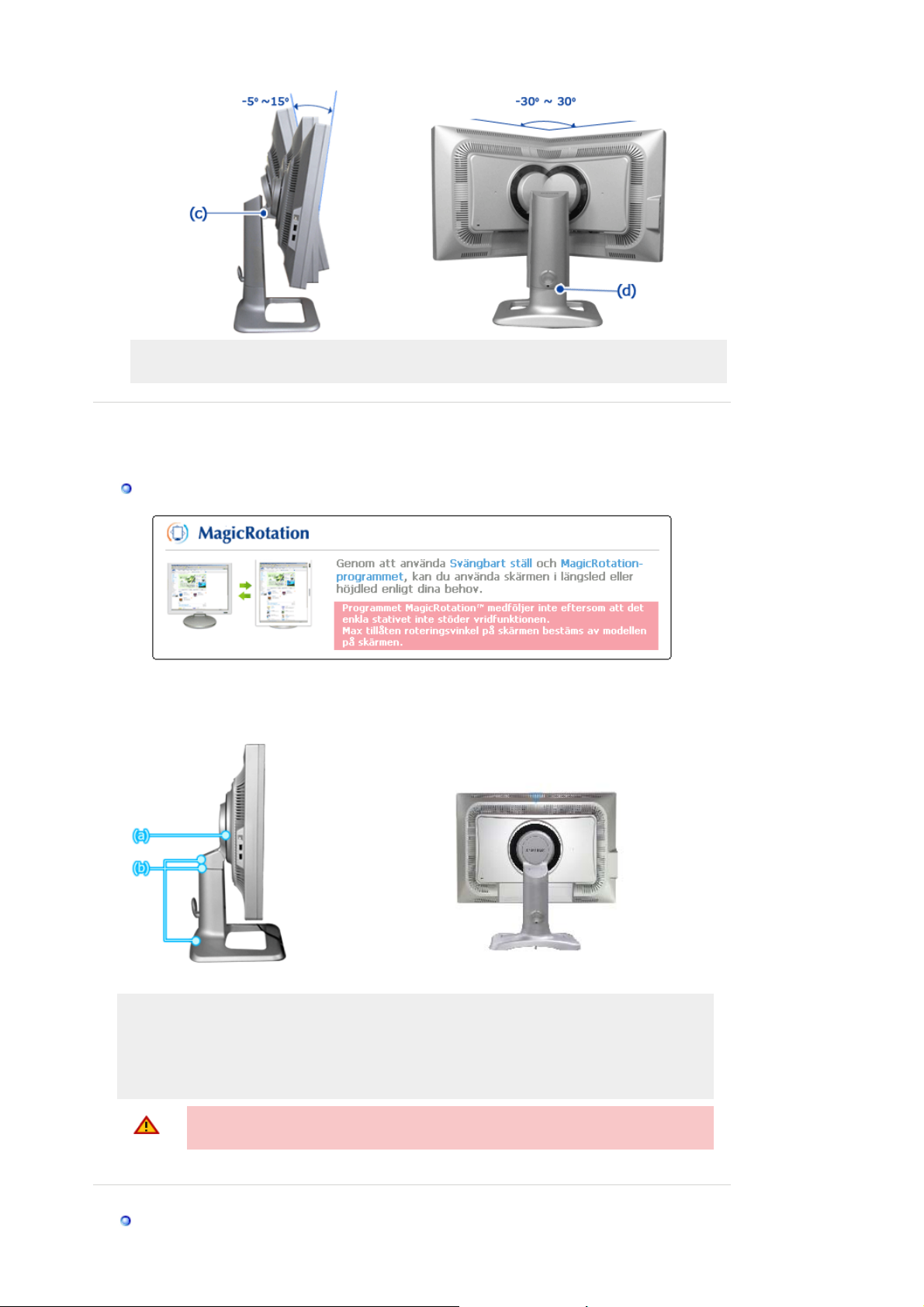
Med (c) kan du justera lutningen inom ett intervall av -5 ~ 15 grader.
Genom att använda (d), kan du rotera horisontellt inom ett intervall av -30 ~ 30 grader.
Stativ av typ B
Vridbart stativt
Genom att använda (a), kan du rotera skärmen inom ett intervall av 0 ~ 90 grader så att du
kan använda skärmen i längsled.
Genom att använda (b), kan du justera höjden.
Tryck på ställets övre del och tryck in knappen i botten av det. Du kan justera ställets höjd
med hjälp av den här knappen. När du använder en maximal höjd sjunker det något till följd
av fjädrarnas elasticitet.
Om du vrider skärmen utan att lyfta den till sin maxhöjd kan du skada
skärmen eftersom att skärmens kant då slår i golvet.
Lutningsvinkel
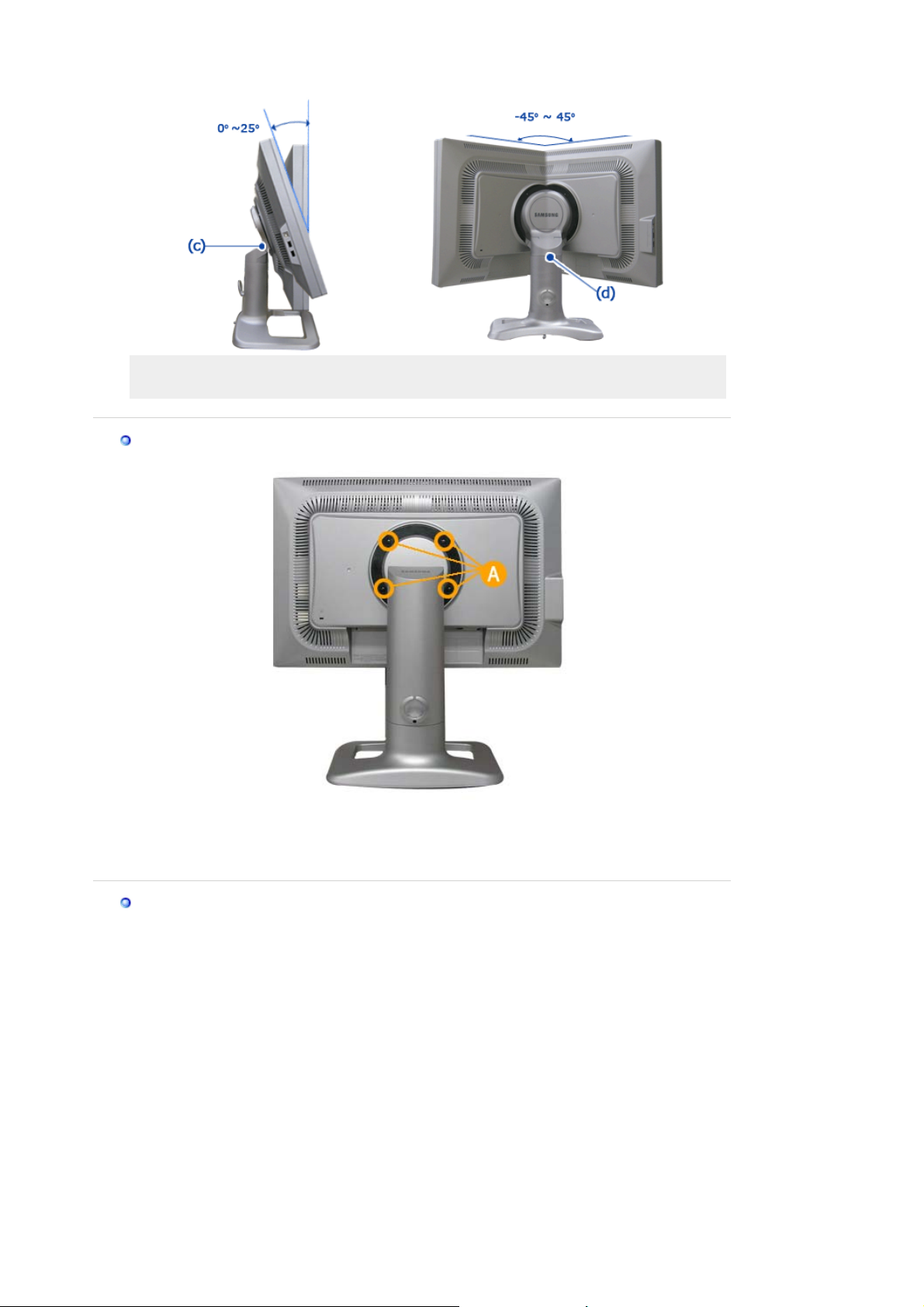
y
(
A
)
g
Med (c) kan du justera lutningen inom ett intervall av 0 ~ 25 grader.
Genom att använda (d), kan du rotera horisontellt inom ett intervall av -45 ~ 45 grader.
Ta bort foten
1. Stäng av bildskärmen och drag ut nätsladden.
2. Placera bildskärmen upp och ner på en platt yta med en kudde under för att inte skada LCDskärmen.
3. Skruva loss de f
Montera en fot
Denna bildskärm accepterar en 100 mm x 100 mm VESA-kompatibel monterin
ra skruvarna och ta bort foten från bildskärmen.
skonsol.

Enkel fot
j
A. Monitorn
B. Monteringskonsol (Opción)
1. Stäng av bildskärmen och drag ut nätsladden.
2. Placera bildskärmen upp och ner på en platt yta med en kudde under för att inte skada LCDskärmen.
3. Skruva loss de fyra skruvarna och ta bort foten från bildskärmen.
4. Passa in monteringskonsolen med hålen i bakhöljets monteringsfäste och fäst med de fyra
skruvar som medföl
de den vertikala eller horisontella armen, väggmontaget eller annan fot.
Om du ska montera bildskärmen på väggen, ska du köpa väggmonteringssatsen som
gör det möjligt för dig att montera bildskärmen på minst 10 cm avstånd från väggytan.
Kontakta närmaste Samsung Servicecenter för mer information. Samsung Electronics
ansvarar inte för skador som uppstått vid användning av en fot som inte
rekommenderats.
Använd väggfästet enligt internationella standarder.
Installera skärmens drivrutin (Automatisk)
När operativsystemet för monitorns drivrutin säger till, sätt in CD:n som medföljer
monitorn. Installation av en drivrutin skiljer sig lite från ett operativsystem till ett annat.
Följ instruktionerna som hör till det operativsystem Ni har.
Gör iordning en tom CD och ladda ner drivrutinens programfil på följande Hemsidor på
Internet:
z Hemsidor på Internet : http://www.samsung.com/ (Worldwide)
http://www.samsung.com/monitor (endast i U.S.A)
http://www.samsung.se/
Windows ME
1. Sätt in CD:n i CD-ROM stationen.
2. Klicka på "Windows ME Driver".
3. Välj er bildskärmsmodell på listan och klicka sedan på "OK" -knappen.
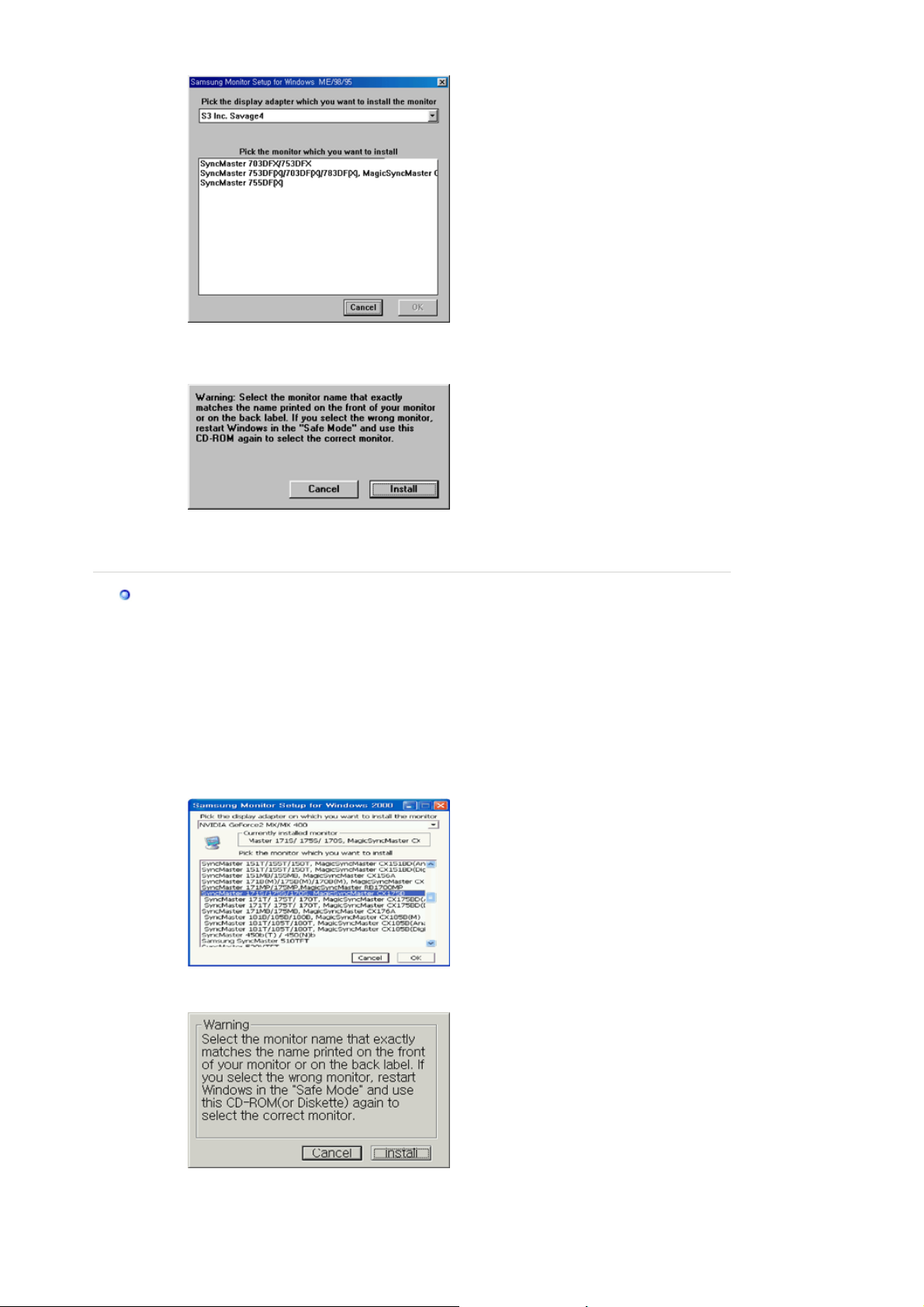
g
4. Klicka på "Install a"-knappen i "Varning!"-fönstret.
5. Installationen av bildskärmspro
Windows XP/2000
1. Sätt in CD:n i CD-ROM stationen.
2. Klicka på "Windows XP/2000 Driver".
3. Välj er bildskärmsmodell på listan och klicka sedan på "OK" -knappen.
rammet är klar.
4. Klicka på "Installera"-knappen i "Varning!"-fönstret.
5. Om ni ser följande "Meddelande"-ruta, klicka på "Fortsätt ändå -knappen. Klicka
sedan "OK.
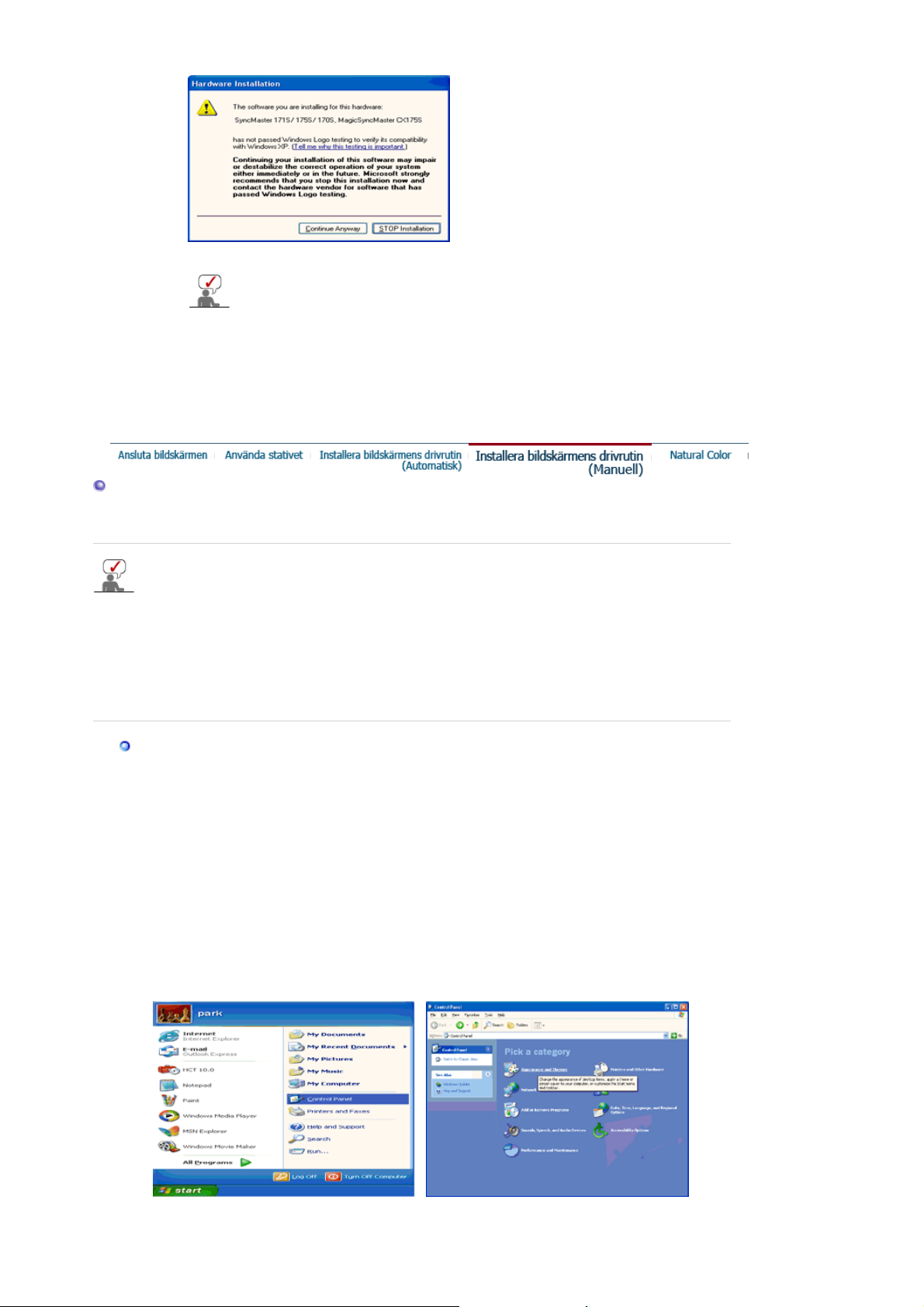
g
Körprogrammet för bildskärmen finns under MS-loggan som certifierar det,
och denna installation skadar inte ert system.
*Det certifierade körprogrammet kommer att finnas på SAMSUNG hemsida för bi
http://www.samsung.com/.
6. Installationen av bildskärmspro
Installera skärmens drivrutin (Manuell)
Windows XP | Windows 2000 |Windows Me |Windows NT | Linux
När operativsystemet för monitorns drivrutin säger till, sätt in CD:n som medföljer
monitorn. Installation av en drivrutin skiljer sig lite från ett operativsystem till ett annat.
Följ instruktionerna som hör till det operativsystem Ni har.
Gör iordning en tom CD och ladda ner drivrutinens programfil på följande Hemsidor på
Internet:
z
Hemsidor på Internet : http://www.samsung.com/ (Worldwide)
http://www.samsung.com/monitor (endast i U.S.A)
http://www.samsung.se/
Microsoft® Windows® XP OperativSystem
rammet är klar.
1. Sätt in CD:n i CD-ROM stationen.
2. Klicka på "Börja" —> "Kontrollpanel" och clicka sedan på ikonen "Appearance and
Themes" Utseende och teman.
3. Klicka på "Visa"-ikonen och välj fliken "Inställningar" ; klicka därefter på "Avancerade".
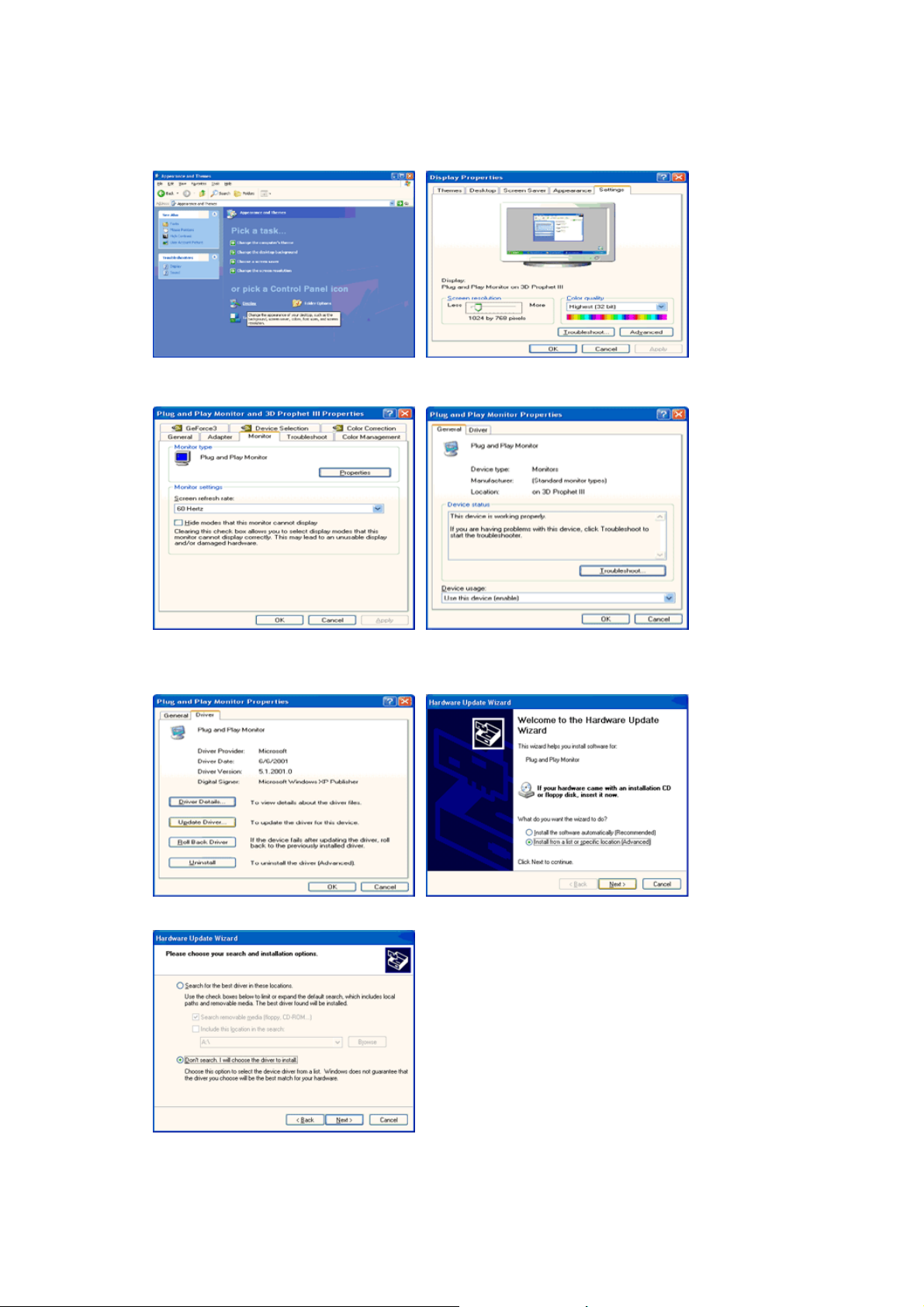
4. Klicka på knappen "Karaktäristika" på fliken "Bildskärm" och välj fliken "Körprogram".
5. Klicka på "Uppdatera körprogram" och välj "Installera från en lista eller." och klicka
sedan "Nästa"-knappen.
6. Välj "Sök inte, jag ska.", klicka på "Nästa" " och sedan "Har diskett".

7. Klicka på "Bläddra"-knappen och välj sedan A:(D:\Driver) och välj er bildskärmsmodell
på modellförteckningen och klicka på "Nästa"-knappen.
8. Om ni ser följande "Meddelande"-ruta, klicka på "Fortsätt ändå"-knappen. Klicka
sedan "OK".
Körprogrammet för bildskärmen finns under MS-loggan som certifierar det, och denna
installation skadar inte ert system.
*Det certifierade körprogrammet kommer att finnas på SAMSUNG hemsida för
bildskärmar
http://www.samsung.com/
.
9. Klicka på "Stäng"-knappen och klicka sedan på "OK".

g
följ
g
g
j
)
10. Installationen av bildskärmens körpro
ram är klar.
Microsoft
®
Windows® 2000 OperativSystem
När Ni kan se texten "Digital signature not found" (Digital signatur ej påträffad) på
monitorn, så
anvisningarna nedan:
1. Välj "OK"-knappen på "Sätt i CD"-rutan.
2. Klicka på "Bläddra"-knappen på "Önskad fil"-rutan.
3. Välj A:(D:\Driver) och klicka sedan på "Öppna" -knappen och därefter "OK"-knappen.
Guide för manuell installation av monitorn
1. Klicka på "Starta", "Inställning", "Kontrollpanelen".
2. Dubbelklicka på "Visa" -ikonen.
3. Välj fliken "Inställningar" och klicka sedan på "Avancerad"
4. Välj "Monitor".
Fall 1: Om knappen "Egenskaper" är inaktiv, innebär det att Er monitor är rätt
konfigurerad.
od avsluta installationen.
Var
Fall 2: Om knappen "Egenskaper" är aktiv, klickar Ni på denna.
sedan nedanstående steg i tur och ordning.
Föl
5. Klicka på "Drivrutin" och sedan på "Uppdatera drivrutin" och därefter på "Nästa"-knappen.
6. Välj "Visa en lista på kända drivrutiner för denna apparat så att jag kan välja en särskild
drivrutin" och klicka sedan på "Nästa" och därefter "Har diskett".
7. Klicka på "Bläddra"-knappen och välj därefter A:(D:\Driver).
8. Klicka på "Öppna"-knappen, och sedan på "OK".
9. Välj Er monitormodell och klicka på "Nästa"-knappen, och sedan på följande "Nästa" knapp.
10. Klicka på "Avsluta"-knappen och sedan på "Stäng"-knappen.
Om Ni sedan ser rutan med texten "Digital signatur ej påträffad" så klicka på "Ja"-
knappen. Därefter klickar Ni på "Avsluta"-knappen och sedan på "Stän
"-knappen.
Microsoft
®
Windows® Millennium OperativSystem
1. Klicka på "Starta", "Inställning", "Kontrollpanelen".
2. Dubbelklicka på "Visa" -ikonen.
3. Välj fliken "Inställningar" och klicka på knappen "Avancerade egenskaper".
4. Välj fliken "Bildskärm".
5. Klicka på "Ändra" knappen under "Bildskärmstyp".
6. Välj "Ange var drivrutinen finns".
7. Välj "Visa en lista på alla drivrutinerna på en särskild plats." och klicka sedan på "Nästa".
8. Klicka på "Har diskett".
9. Ange A:\(D:\driver) och klicka sedan på "OK".
10. Välj "Visa alla enheter" och välj den bildskärm som motsvarar den som ni anslutit till er dator
och klicka OK.
11. Fortsätt med att välja "Stäng" knappen och "OK" knappen tills ni stängt dialogrutan för
"Bildskärmens egenskaper".
(Ni får eventuellt någon annan skärmbild med varningsmeddelanden eller dylikt, och då
klickar ni på det alternativ som stämmer med er bildskärm.
Microsoft
®
Windows® NT OperativSystem
1. Klicka på Starta, Inställningar, Kontrollpanelen och dubbelklicka sedan på Visa.
2. I rutan Visa registreringsinformation klicka på fliken Inställning och klicka sedan på Alla
displaytyper.
3. Välj en typ som Ni vill använda (Upplösning, Antal färger och Vertikal frekvens) och klicka
sedan på OK.
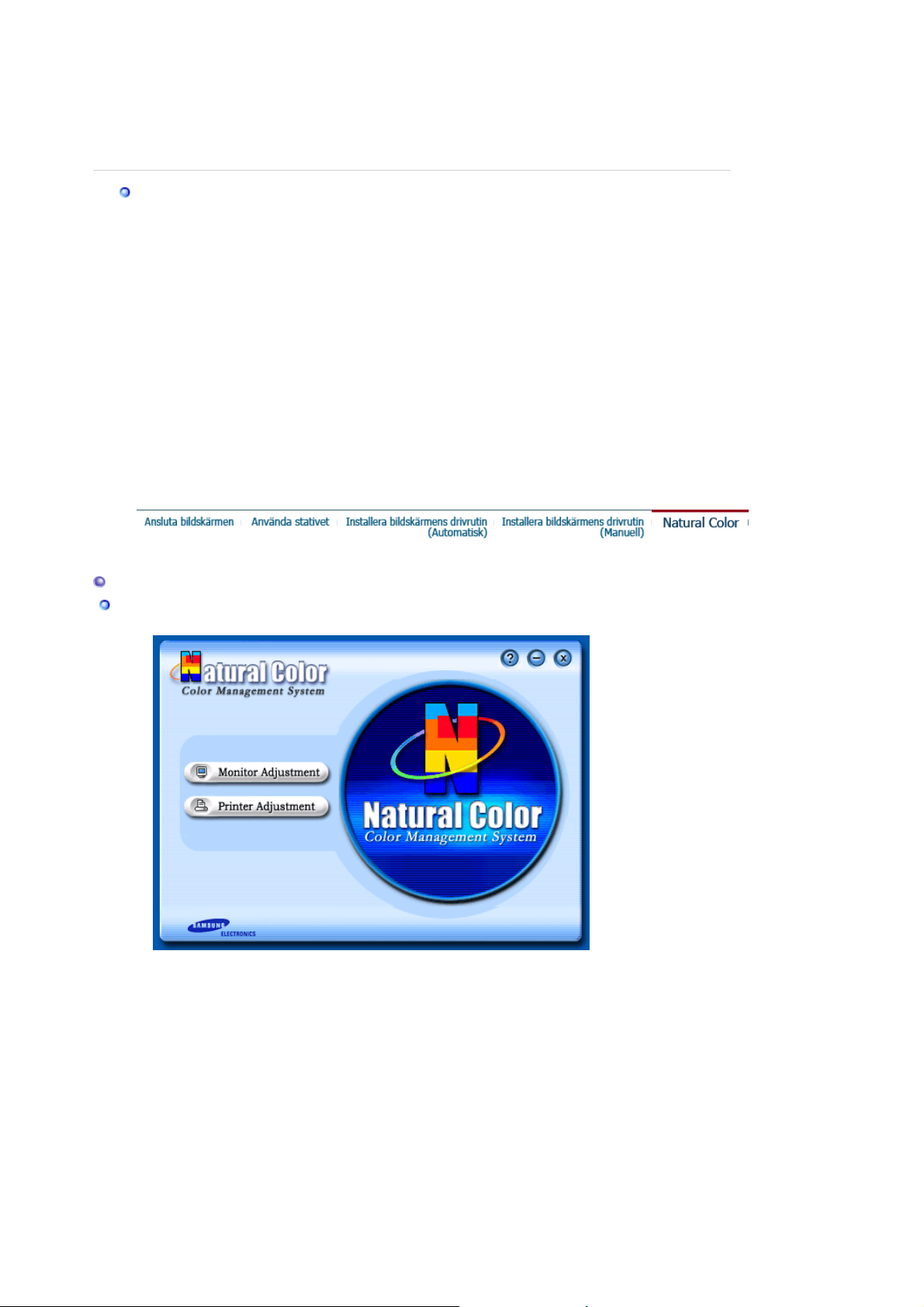
4. Klicka på Tillämpa om Ni ser att monitorrutan fungerar normalt efter att Ni klickat på Testa.
)
g
Om rutan inte är normal, byter Ni till en annan displaytyp (lägre upplösning, färgantal eller
frekvens
Obs:Om det inte finns någon typ i rutan "Alla displaytyper", så välj nivå på upplösning och vertikal
frekvens
Linux OperativSystem
För att verkställa X-Window (X-fönstret) måste Ni göra filen X86Config, som är en slags
systeminställningsfil.
1. Tryck på Enter vid första och andra skärmen efter att Ni verkställt X86Config-filen.
2. Den tredje skärmen gäller inställningen av musen.
3. Gör inställningen för datormusen.
4. Nästa skärm är till för att välja tangentbord.
5. Gör tangentbordsinställningen för datorn.
6. Nästa skärm är till för att sätta in monitorn.
7. Ställ först av allt in den horisontella frekvensen för monitorn. (Ni kan skriva in frekvensen
direkt.)
8. Ställ in den vertikala frekvensen för monitorn. (Ni kan skriva in frekvensen direkt.)
9. Skriv in Er monitors modellbeteckning.
Denna information kommer inte att påverka verkställandet av X-Window.
10. Ni har nu avslutat installationen av monitorn.
Verkställ X-Window efter inställning av annan hårdvara som begärs i filprogrammet.
.
enom att slå upp avsnittet om "Förinställningar på monitorn" i denna guide.
Natural Color
Mjukvara för naturlig färg "Natural Color" Software
Ett av de nyaste problemen med att använda en dator är att färgen på bilderna som trycks ut på
en skrivare, eller andra bilder som avlästs på en scanner eller via digitalkamera inte är samma
som de som visas på monitorn.
"Natural Color" är precis rätt lösning på detta problem.
Det är ett färghanteringssystem som utvecklats av Samsung Electronics i samarbete med Korea
Electronics & Telecommunications Institute (ETRI). Detta system finns enbart till SAMSUNG
monitorer och gör att färgerna på monitorn är desamma som på den tryckta eller avlästa bilden.
För ytterligare information, titta på Hjälp (F1) i dataprogrammet.
Installation av "Natural Color"-programmet
Vill Ni installera programmet för hand, så sätt i CD:n som levereras tillsammans med Samsungmonitorn i diskettstationen för CD-ROM, klicka på [Start]-knappen i Windows och välj sedan [Kör].
Skriv D:\color\eng\setup.exe och tryck sedan på <retur>-tangenten.
(Om den diskettstation där CD:n sitter inte betecknas som D:\, så skriv in den bokstavsbeteckning
som gäller.)

Hur man raderar dataprogrammet "Natural Color"
Välj [Inställning]/[Kontrollpanel] på [Start]-menyn och dubbelklicka sedan på [Lägg till/Radera
program].
Välj "Natural Color" från listan och klicka sedan på [Lägg till/Radera]-knappen.

MENU
SOURCE
AUTO
Öppnar OSD-menyn. Använd även för att stänga OSD-menyn eller återgå
till föregående meny.
Analog/Digital(PC) : MagicBright™
MagicBright är en ny bildskärmsfunktion som erbjuder en dubbelt så
ljusstark och skarp visningskvalitet jämfört med befintliga bildskärmar. Tryck
på knappen igen för att stega igenom tillgängliga förinställda lägen.
( Personlig → Nöje → Internet → Text )
Digital(DVD)/Video/S-Video/Component : Läge
Bildskärmen har fyra automatiska bildinställningar som förinställs på
fabriken. Tryck på knappen igen för att stega igenom tillgängliga förinställda
lägen.
( Dynamisk → Standard → Film → Personlig )
Justera menyposter.
Justera menyposter.
När OSD inte visas på skärmen, tryck på knappen för att justera ljusstyrkan.
Aktivera en markerad menypost.
Väljer videosignal när OSD är avstängd.
Tryck på den här knappen för att den inkommande Analog-signalen skall
självjusteras.
Värdena för fine (fint), coarse (grovt) och position (position) justeras
automatiskt.

PIP
Tryck på knappen BIB för att stänga av eller sätta på BIB.
AUTO : Endast tillgänglig i läget Analog
Meny Beskrivning
När du trycker på knappen 'AUTO', visas skärmen för automatisk justering
enligt den animerade skärmen i mitten. Tryck på den här knappen för att
den inkommande Analog-signalen skall självjusteras. Värdena för fine
(fint), coarse (grovt) och position (position) justeras automatiskt.
(Endast tillgänglig i läget analog mode only)
För att ytterligare skärpa automatinställningen, utför 'AUTO'-funktionen
AUTO
medan AUTO PATTERNär på. (Tryck här för att titta på animeringsklipp för
automatisk justering.)
- Om den automatiska justeringen inte fungerar som den ska, tryck en
gång till på knappen Auto (automatisk) för att justera bilden med mer
exakthet.
- Om du ändrar upplösning i kontrollpanelen, körs Auto-funktionen
automatiskt.
Låst

Meny Beskrivning Play/Stop
Låst
Efter att knappen "MENU" har tryckts in i mer än 5 sekunder
låses OSD-funktionen. Även om du använder funktionen OSDjusteringslåsning går det fortfarande att justera
MagicBright™/Läge, ljusstyrka och kontrast på skärmen.
MENU
AUTO/PIP
Meny Beskrivning Play/Stop
Analog/Digital(PC) : MagicBright™
MagicBright är en ny bildskärmsfunktion som erbjuder en
dubbelt så ljusstark och skarp visningskvalitet jämfört med
befintliga bildskärmar. Tryck på knappen igen för att stega
MagicBright™

MagicBright™
igenom tillgängliga förinställda lägen.
/ Läge
( Personlig → Nöje → Internet → Text )
Digital(DVD)/Video/S-Video/Component : Läge
Bildskärmen har fyra automatiska bildinställningar som
förinställs på fabriken. Tryck på knappen igen för att stega
igenom tillgängliga förinställda lägen.
( Dynamisk → Standard → Film → Personlig )
: Endast tillgänglig i läget Analog/Digital(PC)
Läge
Meny Beskrivning
Ljusstyrka
När OSD inte visas på skärmen, tryck på knappen för att justera
ljusstyrkan.
SOURCE

Meny Beskrivning
När du trycker på Source-knappen, och sedan väljer videosignalen medan
OSD är avstängt. (När källknappen trycks in för att ändra läge visas ett
SOURCE
PIP : Endast tillgänglig i läget Analog/Digital(PC)
meddelande i skärmens övre högra hörn för att visa aktuellt läge -- Analog,
Digital, Video, S-Video och Component -signaler.)
OBS! Det är endast tillåtet att ändra källa för externa enheter som är
anslutna till skärmen.
Meny Beskrivning
Tryck på knappen BIB för att stänga av eller sätta på BIB. Du kan visa en
BIB
bild från en Video, S-Video, eller Component genom BIB-skärmen i lägena
Analog och Digital (PC).

Ingångar
Standardinställningen kan variera beroende på valt inmatningsläge (insignalkälla som är
vald i lista External Input (extern insignal)) och den valda upplösningen.
Meny Beskrivning Play/Stop
Använd denna för att välja en dator (Analog/Digital) eller
andra externa ingångskällor som är anslutna till skärmen.
Använd för att välja skärm.
Källa
Ändra namn
Bild (Analog / Digital : PC)
1) Analog
2) Digital
3) Video
4) S-Video
5) Component
Namnge den ingångsenhet som är ansluten till
ingångsjacken för att lättare välja ingångskälla.
1) Analog
2) Digital
3) Video
4) S-Video
5) Component

Standardinställningen kan variera beroende på valt inmatningsläge (insignalkälla som är
vald i lista External Input (extern insignal)) och den valda upplösningen.
Meny Beskrivning Play/Stop
MagicBright är en ny bildskärmsfunktion som erbjuder en
dubbelt så ljusstark och skarp visningskvalitet jämfört med
befintliga bildskärmar. Funktionen tillhandahåller den
ljusstyrka och upplösning som passar bäst för att läsa text,
surfa på Internet eller titta på multimedia-animeringar för
att tillgodose skiftande användarbehov. Användaren kan
lätt välja ett av tre förkonfigurerade alternativ för ljusstyrka
och upplösning genom att helt enkelt klicka på en av
kontrollknapparna för MagicBright, som sitter på
bildskärmens framsida.
1) Nöje : Hög ljusstyrka
MagicBright™
För att titta på rörliga bilder som t ex DVD eller VCD.
2) Internet : Medelhög ljusstyrka
För arbete med en blandning av bilder som t ex text
och grafik.
3) Text : Normal ljusstyrka
För dokumentation eller arbeten med mycket text.
4) Personlig
Trots att värdena noga valts ut av våra ingenjörer,
tycker du kanske inte om de förkonfigurerade värdena
pga personliga önskemål. I sådant fall kan du själv
justera ljusstyrka och kontrast på OSD-menyn.
Personlig
kan använda skärmmenyerna för att ändra kontrast och
ljusstyrka enligt egna önskemål.
1) Kontrast
: Justera Kontrast.
2) Ljusstyrka
: Justera Ljusstyrka.
Bildlås används för att finjustera och åstadkomma bästa
bild genom att ta bort brus som skapar instabila bilder med
skakningar och skimmer. Om du inte blir nöjd med
resultatet av justeringen Fine, pröva att justera med
Coarse och använd därefter Fine igen.
- Endast tillgänglig i läget Analog
1) Grov
: Tar bort brus som t ex vertikala ränder.
Kontrast
Ljusstyrka
Grov

Bildlås
Autojustering
Storlek
Justeringen Coarse kan flytta skärmbildsområdet.
Du kan flytta det till mitten med menyn för
horisontell kontroll.
2) Fin
: Tar bort brus som t ex horisontella ränder. Om
bruset kvarstår även efter justeringen Fine, ska du
upprepa justeringen efter att ha justerat frekvensen
(klockhastigheten).
3) Skärpa
: Följ dessa instruktioner för att justera bildens
skärpa.
4) H-Position
: Följ dessa anvisningar för att ändra läget på
monitorrutans hela display.
5) V-Position
: Följ dessa anvisningar för att ändra läget på
monitorrutans hela display.
Finhet- och grovleksvärdena samt lägesvärdena justeras
automatiskt. Om du ändrar upplösning i kontrollpanelen,
körs funktionen Autojustering.
- Endast tillgänglig i läget Analog
Låter dig välja bland olika bildstorlekar.
1) Wide
2) 4:3
Fin
Skärpa
H-Position
V-Position
När BIB är på går det att justera inställningarna för BIB.
1) Kontrast
2) Ljusstyrka
BIB-bild
3) Skärpa
4) Färg
5) Ton
Bild (Digital : Digital DVD)
: Adjusts the Kontrast of the BIB window on the
screen.
: Adjusts the Ljusstyrka of the BIB window on the
screen.
: Adjusts the Skärpa of the BIB window on the
screen
: Adjusts the Color of the BIB window on the screen
: Adds a natural tone to the BIB window.
Kontrast
Ljusstyrka
Skärpa
Färg
Ton

Standardinställningen kan variera beroende på valt inmatningsläge (insignalkälla som är
vald i lista External Input (extern insignal)) och den valda upplösningen.
Meny Beskrivning Play/Stop
Skärmen har fyra automatiska bildinställningar
("Dynamisk", "Standard", "Film" och "Personlig") från
fabriken. Du kan aktivera antingen Dynamisk, Standard,
Film eller Personlig. Du kan välja "Personlig" som
automatiskt återkallar dina personliga bildinställningar.
1) Dynamisk
Välj detta läge för att få en skarpare bild än i "Standard"
läge.
Läge
2) Standard
Välj detta läge när omgivningen är ljus. Detta ger också
en skarp bild.
3) Film
Välj detta läge när omgivningen är mörk. Detta spar
ström och minskar ögontrötthet.
4) Personlig
Välj detta läge när du vill justera bilden enligt dina
önskemål.
Personlig
Storlek
kan använda skärmmenyerna för att ändra kontrast och
ljusstyrka enligt egna önskemål.
1) Kontrast
: Justera Kontrast.
2) Ljusstyrka
: Justera Ljusstyrka.
3) Skärpa
: Justera Skärpan.
4) Färg
: Justera bildens färger.
Låter dig välja bland olika bildstorlekar.
1) Wide
2) 4:3
Kontrast
Ljusstyrka
Skärpa
Färg

Bild (Video/S-Video/Component)
Standardinställningen kan variera beroende på valt inmatningsläge (insignalkälla som är
vald i lista External Input (extern insignal)) och den valda upplösningen.
Meny Beskrivning Play/Stop
Skärmen har fyra automatiska bildinställningar
("Dynamisk", "Standard", "Film" och "Personlig") från
fabriken. Du kan aktivera antingen Dynamisk, Standard,
Film eller Personlig. Du kan välja "Personlig" som
automatiskt återkallar dina personliga bildinställningar.
1) Dynamisk
Välj detta läge för att få en skarpare bild än i "Standard"
läge.
Läge
2) Standard
Välj detta läge när omgivningen är ljus. Detta ger också
en skarp bild.
3) Film
Välj detta läge när omgivningen är mörk. Detta spar
ström och minskar ögontrötthet.
4) Personlig
Välj detta läge när du vill justera bilden enligt dina
önskemål.
kan använda skärmmenyerna för att ändra kontrast och
Kontrast
ljusstyrka enligt egna önskemål.
1) Kontrast
: Justera Kontrast.
Ljusstyrka
2) Ljusstyrka
Skärpa
Färg
Personlig
: Justera Ljusstyrka.
3) Skärpa
: Justera Skärpan.
4) Färg
: Justera bildens färger.
5) Ton
: Lägger på en naturlig ton på displayen.
Ton
Storlek
Låter dig välja bland olika bildstorlekar.
z
Video/S-Video : Wide / Zoom1 / Zoom2 / 4:3
z
Component : Wide / 4:3

Filmläge
MagicColor Pro
Du kan aktivera/inaktivera filmläget.
Filmläget ger dig en tittarupplevelse med biografkänsla.
I läget Komponent är endast Filmläge tillgängligt för
insignalerna 480i och 576i.
Standardinställningen kan variera beroende på valt inmatningsläge (insignalkälla som är
vald i lista External Input (extern insignal)) och den valda upplösningen.
Meny Beskrivning Play/Stop
Implementerar den naturliga "color chroman" med hänsyn
till skärmen. Justerar sig automatiskt till skärmens
visningsområde. Kan förbättra hudtoner.
1) Av
2) Intelligent
MagicColor
Färgton
Gamma
Förstärker naturliga färger förutom hudtoner.
3) Full
Visar både naturliga hudtoner och förstärkta färger.
4) Demo
Visar den förbättrade bilden på vänstersidan och
originalbilden till höger.
Justerar färgtonerna enligt användarens önskemål.
Analog/Digital(PC)
: Sval4 / Sval3 / Sval2 / Sval1 / Normal / Varm1 / Varm2
Digital(Digital DVD)/Video/S-Video/Component
: Sval2 / Sval1 / Normal / Varm1 / Varm2
Gammakorrigeringar ändrar färgernas ljussättning med
hjälp av den mellanliggande ljusfunktionen.
Ökad siffra - Visar helskärmsläge mer naturligt och mjukt
samtidigt som den mörka skalan skärps.
Minskad siffra - Visar helskärmen skarpare och förbättrar
den ljusa skalan.

6-färg
Färgkalibrering
BIB (Analog / Digital : PC)
- Endast tillgänglig i läget Analog/Digital(PC)
6 typer: Röd, grön, blå, cyan, magenta och gul - dessa går
att justera individuellt enligt användarens önskemål.
1) Mättnad
Justerar färgmättnaden.
2) Färgton
Justerar färgtonen.
3) Återställ
Återgår till skärmens originalläge.
- Funktionen 6-färg är endast tillgänglig när funktionen
Färgkalibrering är Av.
Gör att de som har svagt färgseende kan se skärmen lika
lätt som de med normal syn.
1) Av
2) Personlig1
3) Personlig2
Mättnad
Färgton
Återställ
Standardinställningen kan variera beroende på valt inmatningsläge (insignalkälla som är
vald i lista External Input (extern insignal)) och den valda upplösningen.
Meny Beskrivning Play/Stop
Sätter på/stänger av BIB. Du kan visa en bild från en
Video, S-Video, eller Component genom BIB-skärmen i
BIB
lägena Analog och Digital (PC).
1) Av
2) På
Välj ingångskälla för BIB.
Källa
Du kan visa en bild från en Video, S-Video, eller
Komponent genom BIB-skärmen i lägena Analog och
Digital (PC).

Storlek
Växlar huvudskärmen till BIB och vice versa.
/ / /
Om du väljer , i Storlek, aktiveras inte Position.
Position
Inställning
Ändra BIB-fönstrets position.
/ / /
Standardinställningen kan variera beroende på valt inmatningsläge (insignalkälla som är
vald i lista External Input (extern insignal)) och den valda upplösningen.
Meny Beskrivning Play/Stop
Du kan välja mellan 11 olika språk.
Språk
Ändra bakgrundens ogenomskinlighet för OSD.
1) Hög
Transparens
2) Medium
3) Låg
4) Matt
Om ingen signal tas emot eller om signalen är mycket
svag, ersätts den brusiga bildbakgrunden automatiskt med
Blå bakgrund
en blå skärm. Om du vill fortsätta titta på den dåliga bilden
måste du ställa in "Blå bakgrund" på Av
Används endast för lägena Video, S-Video och
Komponent.
Färgparametrar ersätts av förinställda standardvärden.
1) Återställ bild
: Bild -parametrar ersätts med förinställda
Analog
- Återställ bild
Analog

Återställ
standardvärden.
- Endast tillgänglig i läget Analog
2) Återställ färg
: Färg parametrarna ersätts av fabrikens
förprogrammerade värden.
- Endast tillgänglig i läget Analog/Digital(PC)
- Återställ färg
Digital : PC
- Återställ färg
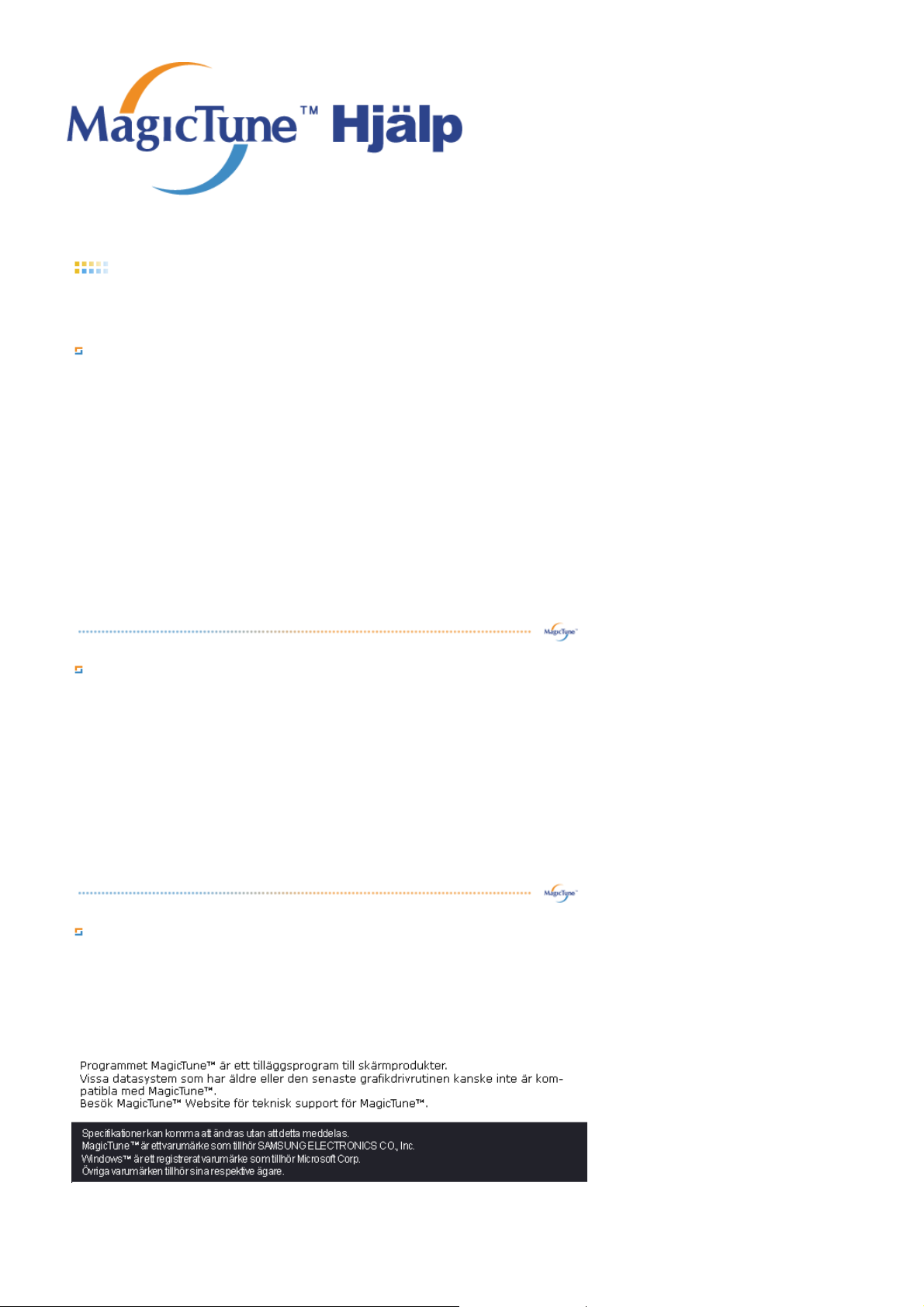
Översikt | Installera | OSD-läge | Färgkalibrering | Avinstallera | Felsökning
Översikt
Vad är MagicTune™
Bildskärmens prestanda kan variera beroende på grafikkort, värddator, ljusförhållanden och andra miljöfaktorer.
För att få bästa bildupplösning på en skärm krävs att du justerar den för att passa just dina inställningar.
Olyckligtvis är de manuella kontrollerna för justering av bilden ofta en utmaning. Korrekt justering (tuning)
fordrar ett lättanvänt program som går igenom en stegvis process för att erhålla den bästa helhetsbildkvaliteten.
I de flesta fall kräver t o m enkla justeringar av ljusstyrka eller kontrast att man navigerar OSD-menyer
(skärmmenyer) i flera nivåer som inte är så lätta att förstå
sig på. Dessutom får man ingen feedback i att ställa in bildskärmskontrollerna rätt. MagicTune™ är ett
programverktyg som vägleder dig genom justeringsprocessen med lättfattliga instruktioner och
bakgrundsmönster utformade för varje bildskärmskontroll. Varje användare kan spara sina egna
bildskärmsinställningar. Detta erbjuder ett enkelt sätt att välja bildskärmsegenskaper i en miljö med flera
användare. Eller också kan en enskild användare ha flera sparade inställningar beroende på innehåll och
ljusförhållanden.
Grundläggande funktionalitet
MagicTune™ är ett programverktyg som bildskärmsmöjliggör justering och färginställning med hjälp av
protokollet
kontrolleras via programvara för att eliminera behovet av att använda OSD (skärmmenyer). MagicTune™ stöder
Windows™ 98SE, Me, 2000, XP Home och XP Professional.
Windows™ 2000 eller senare rekommenderas till MagicTune™.
MagicTune™ möjliggör en snabb bildskärmsinställning och ger dig även möjlighet att enkelt spara och använda
de bildskärmskonfigurationer som passar just dig bäst.
DDC/CI (Display Data Channel Command Interface). Allla justeringar av bildskärmen
OSD-läge
OSD-läget möjliggör enkel justering av bildskärmsinställningar utan att fördefinierade steg måste utföras. Du kan
smidigt öppna och ställa in önskad menypost.

Översikt | Installera | OSD-läge | Färgkalibrering | Avinstallera | Felsökning
Installera
1. Sätt i installations-CD-skivan i CD-ROM-enheten.
2. Klicka på MagicTunes installationsfil.
3. Välj installationsspråk. Klicka på "Nästa".
4. När fönstret InstallShield Wizard (installationsskyddsguide) visas klickar du på "Nnästa".
5. Välj "Jag accepterar villkoren i licensavtalet" för att godkänna användningsvillkoren.

6. Välj en mapp i vilken du vill installera programmet MagicTune.
7. Klicka på "Installera".
8. Fönstret "Status för Installationen" visas.
9. Klicka på "Slutför".

10. När installationen är klar visas MagicTune körbara ikon på skrivbordet.
Dubbelklicka på ikonen för att starta programmet.
MagicTunes programikon visas eventuellt inte beroende på datorsystemets eller
bildskärmens specifikation. Tryck i så fall på F5-tangenten.
Installationsproblem
Installationen av MagicTune kan påverkas av sådana faktorer som t ex videokort, moderkort och nätverksmiljö.
"felsökning" om du får problem under installationen.
Se
Systemkrav
Operativsystem
z
Windows™ 98 SE
z Windows™ Me
z Windows™ 2000
z Windows™ XP Home Edition
z Windows™ XP Professional
Windows™ 2000 eller senare rekommenderas till MagicTune.
Maskinvara
z 32 MB minne eller mer
z 25 MB hårddisksutrymme eller mer
* För mer information, gå till MagicTunes
webbplats .

Översikt | Installera | OSD-läge | Färgkalibrering | Avinstallera | Felsökning
MagicTune möjliggör en snabb bildskärmsinställning och ger dig även möjlighet att
enkelt spara och använda de bildskärmskonfigurationer som passar just dig bäst.
z
OSD-läget kan förefalla vara inkonsekvent med förklaringen i
z
Läget MagicTune är olika för olika skärmmodeller.
bruksanvisningen beroende på specifikationen för varje bildskärm.
z När Rotation körs, fungerar evetuellt inte hela MagicTune-
programmet normalt.
OSD-läge
OSD-läget gör det enkelt átt ändra inställningar på alla bildskärmar. Alla flikar överst i kontrollfönstret visar (när de är
markerade) allmänna beskrivningar för undermenyns poster för inställning. Varje markerad flik visar en menylista. För
snabbjustering av bildskärmsinställningar, ger OSD-läget enkel och smidig åtkomst till alla flikar och undermenyposter.
Definition av knapp
OK
Återställ
Avbryt
Verkställer eventuella ändringar du gjort och avslutar MagicTune.
Återställer de bildskärmsvärden som visas i det aktiva kontrollfönstret till tillverkarens
rekommenderade värden .
Avslutar MagicTune utan att verkställa gjorda ändringar. Om du inte har gjort några
ändringar i kontrollfönstret, händer inget när du klickar på "Avbrytl" .
Definition av Bild
Låter användaren justera skärminställningarna till önskade värden.
Ljusstyrka
Kontrast
Upplösning
Gör hela skärmen ljusare eller mörkare. Bilddetaljer i de mörka partierna kan gå förlorade
ifall ljusstyrkan är felaktigt inställd. Justera ljusstyrkan till bästa möjliga
visningsförhållanden.
Justerar skillnaden i ljusstyrka mellan ljusa och mörka partier av skärmen. Bestämmer
bildens tydlighet.
Listar alla visningsupplösningar som stöds av programmet.
Tryck en gång till på MagicBright-knappen och välj önskat läge.
- fyra olika lägen.
MagicBright™
1. Text: För dokumentation eller arbeten med mycket text.
2. Internet: För arbete med en blandning av bilder som t ex text och grafik.
3. Nöje: För att titta på rörliga bilder som t ex DVD eller VCD.
4. Anpassad: Trots att värdena noga valts ut av våra ingenjörer, tycker du kanske
inte om de förkonfigurerade värdena pga personliga önskemål. I sådant fall kan du
själv justera Brightness (ljusstyrka) och and Contrast (kontrast) på OSD-menyn.

Definition av Färg
Justerar "värmen" i bildskärmens bakgrund eller bildfärg.
MagicColor och Gamma visas endast på de skärmar som stöder dessa funktioner.
ärgtonen kan ändras.
z Varm2 - Varm1 - Sval 1 - Sval 2 - Sval 3 - Sval 4
z Av
Färgton
Färgkontroll
Kalibrering
MagicColor
Läget Färgton är olika för olika skärmmodeller.
Vissa modeller stöder bara fyra lägen ( Varm, Normal, Sval, Personlig)
Justerar bildskärmens bildfärg.
Du kan ändra bildskärmsfärgen till önskad färg.
z
Ej tillgänglig
Den process genom vilken dina valda färger optimeras och bibehålls. Du kommer att ha stor nytta av
MagicTune om du är en person som vill titta på bilder med exakt återgiven detaljrikedom - inklusive
webbilder och bilder som producerats med digitalkamera eller skanner.
MagicColor är en ny teknologi som Samsung har utvecklat exklusivt för att förbättra digitala bilder och
för att visa naturliga färger klarare utan störande bildkvalitet.
1. Av : Återgår till originalläget.
2. Demo : Skärmen före tillämpning av MagicColor visas till höger,moch skärmen efter tillämpning
av MagicColor visas till vänster.
3. Full : Visar livfulla naturliga färger med klarhet.
4. Intelligent : Visar inte bara livfulla naturliga färger utan även mer realistiska hudtoner med
klarhet.
Gamma
6-färg
Gammakorrigeringar ändrar färgernas ljussättning med hjälp av den mellanliggande ljusfunktionen.
Gamma är olika för olika skärmmodeller. Vissa monitorer stöder endast tre lägen
(Läge1, Läge2, Läge3)
Det här avsnittet gäller processen för att optimera färger enligt användarens behov och att bibehålla de
optimerade färgerna. MagicTune är en hjälp för användare som vill visa bilder, inklusive webbilder, och
bilder som har tagits med en digitalkamera eller skanner via Windows.
z Mättnad - Justerar inställningen för chroma.
z Färgton - Justerar färgtonen.
z Återställ - Återställer skärminställningarna till fabriksstandard.

Definition av Geometri
Justera värdena för Fine (Fin) , Coarse (Grov) och positionsvärdena.
z
Fin : Tar bort brus som t ex horisontella ränder. Om bruset kvarstår även efter
finjusteringen, gör om den efter att ha justerat frekvensen (klockhastigheten).
Bildinställningar
z Grov : Tar bort brus som t ex vertikala ränder. Grovinställningen kan flytta
skärmbildsområdet. Du kan återställa det till mitten med hjälp av den horisontella
kontrollmenyn.
z Ljudinst. : Knappen för automatisk justering låter bildskärmen själv ställa in sig på
den inkommande videosignalen. Inställningsvärdena för fin, grov och position
justeras automatiskt.
Position
Justerar skärmens plats horisontellt och vertikalt.
Skärpa
Följ dessa instruktioner för att justera bildens skärpa.
Definition av Alternativ
Du kan konfigurera MagicTune med följande alternativ.
Laddar dialogrutan Inställning. De prefenser som används har ett "V" i kryssrutan. Du
stänger av en preferens genom att placera markören över rutan och klicka.
Inställning
Välja källa
Det här avsnittet gäller processen för optimering av färger och bibehållande av den
optimerade färginställningen via ett Partial Color Blindness-test.
Färgkalibrering
När externa A/V-enheter som videobandspelare eller DVD-spelare är anslutna till
BIB
bildskärmen, låter BIB dig titta på video från sådana enheter i ett litet fönster som ligger
ovanpå datorvideosignalen. (Av/På)
BIB
Source
Size
Position
z Aktivera uppgiftsmeny.
- För att få åtkomst till menyerna för MagicTune™ klickar du på ikonen i
aktivitetsfältet [task tray menu]. Menyerna visas inte om [Enable System Tray]
(Aktivera systemfack) är avmarkerad i [Options] (Alternativ) → [Basic Settings]
(Grundinställningar).
z Välj språk - Det språk du valt påverkar endast OSD-menyn.
z
Analog
z Digital
z Av - Avbryter läget Partial Color Blindness.
z Personlig - Partial Color Blindness-test
z
Återställ - Återställer skärminställningarna till fabriksstandard.
Sätter på/stänger av BIB.
Välj ingångskälla för BIB.
Växlar huvudskärmen till BIB och vice versa.
Ändra BIB-fönstrets position.
Definition av supportflik

Visar tillgångs-ID och programmets versionsnummer, och låter dig använda hjälpfunktionen.
Hjälp
Användar-ID
Placering
Version
Gå till MagicTunes webbplats eller klicka för att öppna hjälpfilerna (bruksanvisning) om du
behöver hjälp med att installiera eller köra MagicTune. Bruksanvisningen öppnas i ett
grundläggande bläddringsfönster.
Du kan använda servern för att styra kundens monitor.
(serverprogrammet skall vara installerat för att kunna använda det här programmet som
klient)
Användarnamn
Användar-ID
Server-IP
Avdelning
Visar versionsnummer för MagicTune
Visar användarnamnet som är registrerat i datorn.
Visar användar-ID som är registrerat i datorn.
Skriv ned serverns IP-adress.
Skriv ner avdelningen.
Skriv ner platsen.

Översikt | Installera | OSD-läge | Färgkalibrering | Avinstallera | Felsökning
Färgkalibrering
1. Färgkalibrering
“Färgkalibrering” vägleder dig till det optimala färgläget för din bildskärm.
Utför följande 5 steg för att skapa optimalt färgläge för bildskärmen.
1. Använd “kontrollisten för ljusstyrka”för att matcha kontrollpatchens ljusstyrka med bakgrundsmönstrets
ljusstyrka.
2. När du hittat en specifik färgton på “kontrollpatchen", flytta kontrollmarkören i riktning mot den färgton som
refererar till “färgreferenscirkeln”.
=> När justeringen är rätt utförd syns ingen färgton på kontrollpatchen.
3. När du slutfört justeringen i steg 1, klicka på knappen “Next” (nästa).
4. Upprepa steg 1), 2), 3) för de återstående stegen 2 ~ 5.
5. Du kan enkelt se kalibreringseffekten genom att klicka på knappen “Preview” (förhandsgranskning)!
Så här kan flera användare använda justerade färgvärden
Definition
När bildskärmen används av flera användare, kan man spara och använda de färgvärden som justerats via Color
Calibration (färgkalibrering) för varje enskild användare. Upp till 5 användare kan använda de sparade färgvärdena.
1. Så här sparar man justerade färgvärden:
Tryck på Next (nästa) för att ändra till Apply (tillämpa) och sedan kan du spara justerade färgvärden. Du kan
spara upp till 5 värden.
2. Så här tillämpar du sparade färgvärden: Tryck på knappen Multi User (flera användare) på huvudskärmen för att
välja och använda ett av de sparade färgvärdena.
2. Förhandsgranska
Tryck på knappen “Preview” (förhandsgranskning) på “Color Calibration“ (färgkalibrering).
Bilden ovan visas.
1. Tryck på knappen “View Calibrated” (visa kalibrerad) för att se den kalibreringseffekt du har justerat.
2. Tryck på knappen “View Uncalibrated” (visa okalibrerad) för att se den ursprungliga bilden.


Översikt | Installera | OSD-läge | Färgkalibrering | Avinstallera | Felsökning
Avinstallera
Programmet MagicTune™ kan endast tas bort genom att du använder alternativet "Add or Remove
Programs" (lägg till/ta bort program) i Windows™ Kontrollpanel.
Utför följande steg om du vill ta bort MagicTune™.
1. Gå till [Task Tray] (aktivitetsfältet) ' [Start] ' [Settings] (inställningar) och välj [Control Panel]
(kontrollpanelen) på menyn. Om programmet körs med Windows™ XP, gå till [Control Panel]
(kontrollpanelen) i menyn [Start].
2. Klicka på ikonen "Add or Remove Programs" (lägg till/ta bort program) i kontrollpanelen.
3. På skärmen "Add or Remove Programs" (lägg till/ta bort program) bläddrar du neråt tills du hittar
"MagicTune". Klicka för att markera posten.
4. På skärmen "Add or Remove Programs" (lägg till/ta bort program) bläddrar du neråt tills du hittar
"MagicTune". Klicka för att markera posten.
5. Klicka på "Yes" (ja) för att starta avinstallationsprocessen.
6. Vänta tills dialogrutan "Uninstall Complete" (avinstallation slutförd) visas.
Gå till MagicTune™s
programvaruuppgraderingar.
webbplats
för teknisk support för MagicTune™, FAQ (vanliga frågor och svar) och

Översikt | Installera | OSD-läge | Färgkalibrering | Avinstallera | Felsökning
Felsökning
Det aktuella datasystemet är inte kompatibelt med MagicTune™.
Tryck på OK och klicka på "Shortcut to the MagicTune™ site" (Genväg till MagicTune™sidan) för att se ytterligare referenser på vår hemsida.
Ett fel kan uppstå när ditt grafikkort inte finns på li stan 'Available' (Tillgängliga).
(Det är inte säkert att de sen aste eller äldsta korten är kompatibla)
Besök vår hemsida för att titta i avsnittet felsökning.
Ett fel kan uppstå om tillverkaren av kortet har modifierat kortets drivrutiner eller
grafikkretsen även om kortet finns på listan.
Besök vår hemsida för att titta i avsnittet felsökning.
Kontrollera om din skär är tillverkad av Samsung.
Produkter från andra tillverkare kan orsaka fel.
Endast Samsung-produkter stöder den här funktionen.
Fel kan uppstå om du har en skärm som är tillverkad av Samsung men som är för
gammal.
Kontrollera om din skärm stöder MagicTune™.
Den här funktionen stöds endast av de skärmar som är registrerade på vår hemsida.
Kontrollera skärmen innan du köper den eftersom äldre modelle r inte stöds.
Fel uppstår när det inte finns någon information för EDI D (Extended Display
Identification Data) finns för den aktuella skärme n.
Detta händer när Start > Setup > Control Panel > System > Hardware > Device
Manager > Monitor (Start > Inställningar > Kontrollpanelen > System > Hårdvara >
Enhetshanteraren > Bildskärmar) är valt avinstalleras den aktuella "Plug-and-playskärmen" och den nya hårdvaran eftersöks men systemet kunde inte hitta någon
"Plug-and-play-skärm".
Besök vår hemsida för att titta i avsnittet felsökning.
Fel uppstår när du byter ut skärmen mot en ny medan systemet är avstängt och
inte startats om.
Starta om systemet varje gång skärmen har bytts ut, innan du använder
MagicTune™.
Fel uppstår om grafikkortets drivrutiner inte är rätt installerade.
Detta uppstår när den aktuella listan över grafikkort inte visas normalt. Du kan
kontrollera detta via Start > Setup > System > Hardware > Device Manager >
Display Adapter (Start > Inställningar > System > Hårdvara > Enhets hanteraren >

Bildskärmskort).
Starta om ditt system för att försäkra normal funktion.
Justera till optimal upplösning för att få ut bästa prestanda ur MagicTune™. Se i
användarmanualen för optimal upplösning.
Det här grafikkortet stöder int e MagicTune™.
Installera nya drivrutiner till grafikkortet.
Besök grafikkorttillverkarens hemsida och ladda ner de n senas te drivr utin e n.
Kontakta korttillverkaren för mer information om grafikkortet.
Fel uppstår om systemet inte återstartas efter att du installerat MagicTune™.
(Detta gäller endast Win98SE och WinME).
Starta om systemet innan du använder det.
Om du inte använder optimal upplösning och genomför färgkalibrering går det inte
att justera skärmen till optimal funktion.
Se i användarmanualen för optimal upplösning.
Fel uppstår om grafikkortets drivrutiner inte är rätt installerade.
Detta uppstår när den aktuella listan över grafikkort inte visas normalt. Du kan
kontrollera detta från Start > Setup > System > Hardware > Device Manager >
Display Adapter (Start > Inställningar > System > Hårdvara > Enhets hanteraren >
Bildskärmskort).
Eftersom programmet Highlight använder kommunikationsvägarna,
bör du avsluta programmet Highlight innan du kan använda MagicTune™.
Besök grafikkorttillverkarens hemsida och ladda ner de n senas te drivr utin e n.
Kontakta korttillverkaren för mer information om grafikkortet.
Vissa av Samsungs CDT-skärmar stöder funktionen Highlight.
Konflikter uppstår när funktionerna Highlight och MagicTune™ används samtidigt,
vilket skapar fel.
Se till att du stänger AV Highlight innan du använder MagicTune™.
Felsökning
z MagicTune™ fungerar eventuellt inte om bildskärmen byts ut eller om grafikkortets drivrutin
uppdateras medan MagicTune™ körs. I sådant fall ska du starta om systemet.
Symtom Kontrollista Lösningar
Kontrollera följande
om MagicTune™ inte
fungerar
tillfredsställande.
Funktionen MagicTune™
finns endast för PC (VGA)
med Window OS som
stöder Plug and Play.
* För att kontrollera om din dator finns
tillgänglig för funktionen MagicTune™ följer du
stegen nedan (För Windows™ XP);
Control Panel -> Performance and Maintenance
-> System -> Hardware -> Device Manager ->
Monitors -> Efter att du har tagit bort Plug and
Play monitor, söker du upp 'Plug and Play
monitor' för att söka efter ny maskinvara.
MagicTune™ är en tilläggsmjukvara till
monitorn. Vissa grafikkort kanske inte stöder din
monitor. Om du har problem med grafikkortet
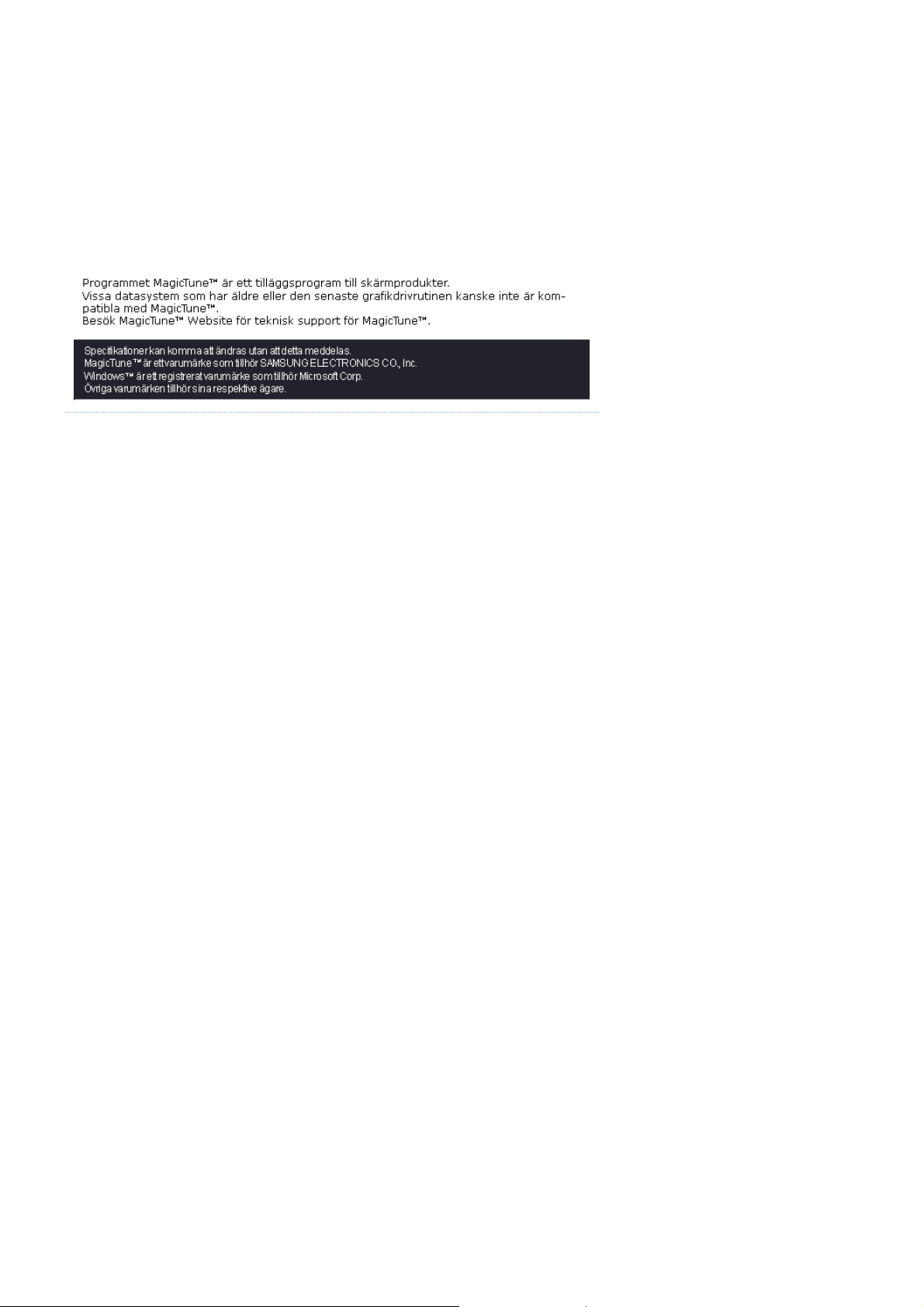
kan du besöka vår hemsida och kontrollera
listan över kompatibla grafikkort.
http://www.samsung.com/monitor/MagicTune
MagicTune™ fungerar
inte som det skall.
Har du bytt dator eller
grafikkort?
Ladda ner det senaste programmet.
Programmet finns att ladda ner på
http://www.samsung.com/monitor/MagicTune
z Gå till MagicTune™s webbplats för teknisk support för MagicTune™, FAQ (vanliga frågor och svar)
och programvaruuppgraderingar.
z Besök vår hemsida och ladda ner installationsprogrammet för MagicTune™ MAC.
.

Översikt | Installation | Gränssnitt | Avinstallera | Felsökning
Översikt
Vad är MagicRotation?
Traditionellt visas bilden på skärmen endast i liggande läge för användaren.
Idag vill alltfler användare kunna visa dokument, webbsidor, e-post etc. Dessa kan lättare läsas
i stående läge då allt innehåll kan visas på skärmen. På det sättet förbättras användarens
produktivietet och flexibiliteten ökar drastiskt när det går att växla mellan de olika lägena.
MagicRotation-programmet från Samsung Electronics, Inc. tillhandahåller en rotationsfunktio
(0, 90, 180, 270 orienterin) som förenklar den optimala användningen av datorskärmen och
leder till bättre visning och högre produktivitet.
Grundläggande funktion
MagicRotation stöder Windows™ 98 SE, Me, NT 4.0, 2000, XP Home och XP Professional.
* Windows™ är ett registrerat varumärke som tillhör Microsoft Corporation, Inc.

Översikt | Installation | Gränssnitt | Avinstallera | Felsökning
Installation
1. Sätt i program-CD:n i CD-ROM-spelaren.
2. Klicka på installationsfilen för MagicRotation.
3. Välj installationsspråk och klicka på "Nästa".
4. När fönstret för Guiden för InstallationShield visas klickar du på "Nästa."
5. Klicka på "Jag accepterar villkoren i licensavtalet" för att godkänna dem.

6. Välj en mapp där du vill installera programmet MagicRotation.
7. Klicka på "Installera".
8. Fönstret för "Status för installationen" visas.

9. Klicka på "Slutför".
Starta om datorn för att MagicRotation ska fungera korrekt.
10. När installationen är klar visas ikonen MagicRotation på skrivbordet.
Problem vid installationen
Installationen av MagicRotation kan påverkas av olika faktorer, såsom videokortet, moderkortet
och nätverksmiljön.
Se avsnittet "Felsökning" om du har problem vid installationen.
Begränsningar
1. "Display Driver" (skärmens drivrutin) ska vara korrekt nedladdad för att MagicRotation
ska fungera korrekt.
Den installerde drivrutinen för skärmen ska vara den senaste drivrutinen som försäljaren
har erbjudit.
2. I vissa program, såsom Windows Media Player, Real Player, etc. går det inte att visa

filmsekvenser korrekt i orienteringen 90, 180 och 270. Gör i så fall följande:
{ Stäng programmet.
{ Välj den orientering (90, 180, 270) du vill använda för att visa programmet.
{ Starta om programmet.
Det här löser vanligen problemet.
3. Användarprogram som använder OpenGL och DirectDraw (3D-ritning) fungerar inte
enligt det valda orienteringsläget (90, 180, 270).
exempelvis för 3D-spel
4. DOS-baserade program i fullskärmsläge fungerar inte enligt valt orienteringsläge (90,
180, 270).
5. Dubbelanvändning stöds inte av Windows™ 98, ME, NT 4.0.
6. MagicRotation stöder inte 24 bitar per bildpunkt (Bitdjup/Färgkvalitet).
7. Om du byter grafikkort rekommenderar vi att du avinstallerar MagicRotation först.
Systemkrav
Operativsystem
z Windows™ 98 SE
z Windows™ Me
z Windows™ NT 4.0
z Windows™ 2000
z Windows™ XP Home Edition
z Windows™ XP Professional
Hårdvara
z 128MB minne eller högre (rekommenderas)
z 25MB ledigt hårddiskutrymme eller högre
Servicepaket
z Vi rekommenderar att du har det senaste servicepaketet installerat för ditt system.
z För Windows™ NT 4.0, rekommenderar vi att du installerar Internet Explorer 5.0 eller
högre med komponent för Active Desktop.
* För ytterligare information, besök webbsidan för MagicRotation website.
* Windows™ är ett registrerat varumärke som tillhör Microsoft Corporation, Inc.

Översikt | Installation | Gränssnitt | Avinstallera | Felsökning
z När rotation används kanske vissa delar av MagicTune™ inte fungerar
normalt.
z AutoRotation: Skärmbilden roterad automatiskt när skärmen roteras.
Följ instruktionerna nedan för att köra Auto Rotation.
z Installera både MagicRotation™ och MagicTune™ 3.6 och 3.7 på din dator.
z Starta MagicTune 3.6
z Alternativ → Inställning → Klicka i den lilla rutan för att bocka för Aktivera
uppgiftsmeny.
z Programmet MagicRotation™ medföljer inte eftersom att det enkla
stativet inte stöder vridfunktionen.
z Det finns en analog utgångsport så att du kan ansluta utsignalen
från Client Monitorn till en annan visningsenhet.
Gränssnitt
Verktygsmeny
Menyn kommer fram när du högerklickar
på musen.
Rotera : Display roterar enheten med 90 grader.
Rotera till 0 : Skärmen roteras 0 grader från den aktuella vinkeln.

Rotera till 90 : Skärmen roteras 90 grader från den aktuella vinkeln..
Rotera till 180 : Skärmen roteras 180 grader från den aktuella vinkeln.

Rotera till 270 : Skärmen roteras 270 grader från den aktuella vinkeln.
Snabbtangent : Snabbtangent finns tillgängliga som standard och kan ändras av
användaren.
De kan tilldelas direkt av användaren via tangentbordet efter att de befintliga Hot
Key-tangenterna har ändrats. Användaren kan skapa dem med kombinationen Shift,
Ctrl, Alt och de vanliga tangenterna. Om endast en vanlig tangent är nedtryckt kan
den tilldelas med Alt+ den vanliga tangenten.
Hjälp : Visar HELP (HJÄLP) för programmet MagicRotation™.
Om : Den här knappen visar version och copyright för programmet MagicRotation™.
Stäng : Avsluta programmet MagicRotation.


Översikt | Installation | Gränssnitt | Avinstallera | Felsökning
Avinstallera
MagicRotation kan endast tas bort med windowsprogrammet Lägg till /Ta bort program i
Windows kontrollpanel.
Följ dessa steg för att ta bort MagicRotation.
1. Gå till [Startmenyn] ' [Start] ' [Inställningar] och välj [Kontrollpanelen] i menyn.
Om programmet körs med Windows™ XP, går du till [Kontrollpanelen] i [Start]-menyn.
2. Dubbelklicka på ikonen för "Lägg till/Ta bort program" på Kontrollpanelen.
3. I fönstret "Lägg till/Ta bort program" bläddrar du ner för att hitta "MagicRotation"
Klicka på den för att markera den.
4. Klicka på "Ändra/Ta bort" för att ta bort det.
5. Klicka på "Ja" för att börja avinstalleringsprocessen.
6. Vänta tills du ser meddelandet "Avinstallering klar".
7. Slutför installationen genom att starta om systemet.
Besök MagicRotations webbsida för teknisk support för MagicRotation, FAQ (frågor och svar)
och uppgraderingar av programvaran.
* Windows™ är ett registrerat varumärke som tillhör Microsoft Corporation, Inc.

Översikt | Installation | Gränssnitt | Avinstallera | Felsökning
Felsökning
Innan du kontaktar teknisk support
z MagicRotation-programmet arbetar med den installerade drivrutinen för skärmen
"Display Driver" som tillhandahålls via din försäljare av grafikkortet för att du ska få
tillgång till rotationsfunktioner. Om "Display Driver" inte fungerar som den ska eller om
den innehåller buggar kommer dessa att finnas även efter att MagicRotation har
installerats.
Alla inkorrekta funktioner som beror på problem med "Display Driver" har inte att göra
med något problem hos MagicRotation.
För att kontrollera om det finns något problem i installationen av "Display Driver", kan
du genomföra följande diagnostiska steg:
1. Kontrollera om problemet uppstår i både orienteringen 0 (liggande) och 90
(stående).
2. Kontrollera om problemet uppstår med olika färgdjup (8/16/32 bitar per) och olika
upplösningslägen (800 x 600, 1024 x 768).
3. Kontrollera om problemet uppstår även när MagicRotation inte är installerat.
Om problemet upprepas i något eller samtliga av scenarierna nedan kan det bero på ett
problem vid installationen av "Display Driver" :
För att korrigera problemet gör du följande:
1. Avinstallera MagicRotation.
2. Hämta den senaste versionen av "Display Driver" från försäljaren av ditt
grafikkort.
De senaste versionerna av "Display Driver" från (ATI, NVIDIA, MATROX, INTEL,
etc.) finns att ladda ner från sina respektive webbplatser.
3. Installera senaste versionen av "Display Driver"
4. Installera MagicRotation. Det här löser vanligen problemet.
z MagicRotation kanske inte fungerar om bildskämen byts ut eller om drivrutinen för
grafikkortet uppdateras när MagicRotation arbetar.
Starta i så fall om systemet.
z
Besök MagicRotations webbsida för teknisk support för MagicRotation, FAQ (frågor och
svar) och uppgraderingar av programvaran.

Översikt | Installation | Gränssnitt | Avinstallera | Felsökning
Felsökning
Innan du kontaktar teknisk support
z MagicRotation-programmet arbetar med den installerade drivrutinen för skärmen
"Display Driver" som tillhandahålls via din försäljare av grafikkortet för att du ska få
tillgång till rotationsfunktioner. Om "Display Driver" inte fungerar som den ska eller om
den innehåller buggar kommer dessa att finnas även efter att MagicRotation har
installerats.
Alla inkorrekta funktioner som beror på problem med "Display Driver" har inte att göra
med något problem hos MagicRotation.
För att kontrollera om det finns något problem i installationen av "Display Driver", kan
du genomföra följande diagnostiska steg:
1. Kontrollera om problemet uppstår i både orienteringen 0 (liggande) och 90
(stående).
2. Kontrollera om problemet uppstår med olika färgdjup (8/16/32 bitar per) och olika
upplösningslägen (800 x 600, 1024 x 768).
3. Kontrollera om problemet uppstår även när MagicRotation inte är installerat.
Om problemet upprepas i något eller samtliga av scenarierna nedan kan det bero på ett
problem vid installationen av "Display Driver" :
För att korrigera problemet gör du följande:
1. Avinstallera MagicRotation.
2. Hämta den senaste versionen av "Display Driver" från försäljaren av ditt
grafikkort.
De senaste versionerna av "Display Driver" från (ATI, NVIDIA, MATROX, INTEL,
etc.) finns att ladda ner från sina respektive webbplatser.
3. Installera senaste versionen av "Display Driver"
4. Installera MagicRotation. Det här löser vanligen problemet.
z MagicRotation kanske inte fungerar om bildskämen byts ut eller om drivrutinen för
grafikkortet uppdateras när MagicRotation arbetar.
Starta i så fall om systemet.
z
Besök MagicRotations webbsida för teknisk support för MagicRotation, FAQ (frågor och
svar) och uppgraderingar av programvaran.

Innan Ni ringer efter service, kontrollera informationen i denna del av handboken för att se om
Ni kan lösa problemet själv. Om Ni fortfarande behöver hjälp så var vänlig ring telefonnumret
på garantikortet, telefonnumret i informationsdelen, eller kontakta Er återförsäljare.
Symtom Kontrollista Lösning
Det finns ingen bild på
skärmen. Jag kan inte
sätta på monitorn.
Sitter sladden i ordentligt? Kontrollera om sladden sitter i kontakten och
om det finns ström.
Kan Ni se "Kontr.
signalkabel." på
bildskärmen?
Om strömmen är på, starta
om datorn för att titta på
den första bildrutan (den för
inloggning) Ni ser.
Kan ni se texten "Ej
optimalt läge.
Rekommenderat läge
1920 X 1200 60Hz"?
(Ansluten med D-sub-kabeln)
Kontrollera om datorn är korrekt ansluten.
(Ansluten med DVI-kabeln)
Om du fortfarande ser ett (fel)meddelande
på skärmen när bildskärmen är korrekt
ansluten, kontrollera om bildskärmens status
är inställd på analog.
Tryck på 'SOURCE'-knappen (källa) för att
låta bildskärmen dubbelkontrollera den
ingående signalkällan.
Om den första bildrutan (för inloggning) visar
sig, så starta upp datorn i rätt läge ("safe
mode" för Windows ME/2000/XP) och byt
sedan videokortets frekvens.
(Se Förinställningar på monitorn)
Obs: Om startrutan (för inloggning) inte visar
sig, ska Ni kontakta ett servicekontor eller Er
försäljare.
Detta meddelande visas när signalen från
videokortet överstiger de högsta värdena för
upplösning och frekvens som monitorn rätt
kan hantera.
Justera siffrorna för upplösning och frekvens
till de max tal som gäller för monitorn.
Om skärmen överstiger WUXGA eller 75Hz
(om WUXGA, 60Hz), visas meddelandet "Ej
optimalt läge", "Rekommenderat läge :
1920 X 1200 60Hz". Om skärmen överstiger
85Hz, fungerar skärmen som den skall men
meddelandet "Ej optimalt läge",
"Rekommenderat läge : 1920 X 1200
60Hz" visas i en minut och försvinner sedan.

Ändra till rekommenderat läge under den
enminutsperioden.
(Meddelandet visas igen om systemet
startas om.)
Jag kan inte se
bildskärmsmenyn.
Bildskärmen visar
konstiga färger eller
bara svart och vitt.
Det finns ingen bild på
skärmen. Blinkar elindikatorlampan på
monitorn med en sekunds
mellanrum?
Är skärmen ansluten med
en DVI-kabel?
Har Ni låst
bildskärmsmenyn (OSD)
meny för att förhindra
ändringar i den?
Visar skärmen bara en färg,
som om man skulle titta på
skärmen genom ett ark
cellofan?
Monitorn står på PowerSave och sparar
ström.
Tryck på någon tangent på tangentbordet
eller flytta på musen för att aktivera monitorn
och återställa bilden på skärmen.
Om det fortfarande inte visas någon bild
trycker du på knappen 'SOURCE'.
Tryck sedan på någon tangent på
tangentbordet för att aktivera skärmen och
återskapa bilden på skärmen.
Du kan få en tom skärm om du startar
systemet innan du ansluter DVI-kabeln eller
om du kopplar ur DVI-kabeln och sedan
kopplar in den medan systemet körs
eftersom att vissa grafikkort inte sänder ut
någon videosignal. Connect the DVI cable
and then reboot the system.
Lås upp OSD´n genom att trycka in MENY
knappen i minst 5 sekunder.
Kontrollera att signalkabeln sitter fast.
Se till att videokortet sitter i helt och hållet i
sin springa.
Skärmen har plötsligt
råkat i obalans.
Skärmen är oskarp
eller OSD´n kan inte
justeras..
LED blinkar men det
finns ingen bild på
skärmen.
Det är bara 16 färger
som visas på
bildskärmen. Färgerna
på skärmen har
förändrats efter att
videokortet bytts ut.
Blev färgerna på skärmen
konstiga efter körning av
något program eller p g a
att olika program kolliderat?
Har videokortet blivit
ordentligt insatt?
Har Ni bytt ut videokortet
eller körprogrammet?
Har ni justerat
upplösningen eller
frekvensen till monitorn?
Skärmen kan råka i obalans p g a videokortets signalcykel. Justera "Läge"
med hjälp av OSD´n.
Har Ni justerat monitorns
upplösning eller frekvens?
Är frekvenstalet rätt inställt
när Ni kontrollerar Display
Timing på menyn?
Har Windows färger blivit
rätt inställda?
Har videokortet blivit rätt
inställt?
Starta om datorn.
Sätt i videokortet enligt anvisningarna i
handboken för detta kort.
Justera skärmbildens läge och storlek med
hjälp av OSD´n.
Rätta till upplösningen och frekvensen på
videokortet.
(Se Förinställningar på monitorn).
Rätta till upplösningen och frekvensen på
videokortet.
(Se Förinställningar på monitorn).
Ställ in frekvensen på rätt sätt genom att titta
i handboken för videokortet och
"Förinställningar på monitorn".
(Maximalfrekvensen per upplösning kan vara
olika från produkt till produkt.)
För Windows ME/2000/XP: Ställ in färgerna
rätt på Kontroll-panelen, Display,
Inställningar.
Ställ in videokortet genom att referera till
handboken för video kortet.
Det dyker upp ett
meddelande som
Har Ni installerat
körprogrammet för
Installera monitorns körprogramenligt
instruktionerna för detta.

lyder: "Okänd monitor,
g
Plug & Play (VESA
DDC) monitor
påträffad".
monitorn?
Titta i handboken för
videokortet om detta stöder
Plug & Play (VESA DDC)funktionen.
Installera körprogrammet för monitorn i
enlighet med instruktionerna för installation
av detta.
Kontrollera följande
om MagicTune inte
fungerar
tillfredsställande.
MagicTune™ fungerar
inte som det skall.
Besök vår hemsida och ladda ner installationsprogrammet för MagicTune MAC.
Kontrollera följande moment om det är bekymmer med monitorn
1. Kontrollera om elsladden och kabeln är ordentligt isatt i datorn.
2. Kontrollera om datorn ger ifrån sig mer än 3 pip när den laddar upp efter start.
(Om den gör det, så beställ en service för moderkortet i datorn.)
3. Om Ni satt in ett nytt videokort eller om Ni satt ihop PC:n, kontrollera om körprogrammen för
adaptern (videon) och för monitorn blivit installerade.
4. Kontrollera om skanningsförhållandet för bildskärmen är inställt på 56Hz ~75Hz.
(Överstig inte 60Hz när Ni använder den högsta upplösningen.)
5. Om Ni har problem med att installera adapter- (video-)körprogrammet, ladda datorn i Safe Mode,
tag bort display-adaptern i "Kontrollpanel, System, Device Administrator" och ladda sedan om
datorn för att installera körpro
Om problem ständigt återkommer, så kontakta en auktoriserad service verkstad.
Funktionen MagicTune™
finns endast för PC (VGA)
med Window OS som
stöder Plug and Play.
Har du bytt dator eller
grafikkort?
rammet för adaptern (videon) på nytt.
* För att kontrollera om din dator
finns tillgänglig för funktionen
MagicTune™ följer du stegen
nedan (För Windows™ XP);
Control Panel → Performance and
Maintenance → System →
Hardware → Device Manager →
Monitors → Efter att du har tagit bort
Plug and Play monitor, söker du upp
'Plug and Play monitor' för att söka
efter ny maskinvara.
Magic Tune är en tilläggsmjukvara
till monitorn. Vissa grafikkort kanske
inte stöder din monitor. Om du har
problem med grafikkortet kan du
besöka vår hemsida och kontrollera
listan över kompatibla grafikkort.
http://www.samsung.com/monitor/magictune
Ladda ner det senaste programmet.
Programmet finns att ladda ner på
http://www.samsung.com/monitor/magictune.
Frågor och svar
Fråga Svar
Hur kan jag ändra frekvensen? Frekvensen kan ändras genom att man konfigurerar om
videokortet.
Observera att programstödet för videokortet kan variera
beroende på vilken version av drivrutin som används. (Slå
upp dessa uppgifter i handboken för datorn eller
videokortet.)
Hur kan jag justera upplösningen? Windows ME/XP/2000: Ställ in upplösningen i

Kontrollpanelen, Display, Settings.
ygg
Kontakta tillverkaren av videokortet för upplysningar.
Hur kan jag ställa in
energisparfunktionen (Power Save)?
Hur kan jag rengöra
ytterhöljet/bildskärmen?
Kontroll via det inbyggda testprogrammet
Det inb
Monitorn har ett inbyggt testprogram som gör att Ni kan kontrollera att den fungerar ordentligt.
Om monitorn och datorn är rätt ikopplade men monitorn fortfarande är mörk och
strömindikatorn blinkar, kör man monitorns automatiska testprogram på följande sätt:
da testprogrammet | Varningsmeddelande | Miljö| Nyttiga tips
Det inbyggda testprogrammet
1. Stäng av både datorn och monitorn.
2. Dra ur videokabeln från baksidan på datorn.
3. Sätt på monitorn.
Om monitorn fungerar som den ska, kommer ni att se en ruta med kant och text inuti,
som på följande bild.
Om bildskärmen inte fungerar som den ska kommer du att se en ruta enligt bilden
nedan.
Windows ME/XP/2000: Ställ in funktionen i BIOS-SETUP
på datorn eller skärmsläckaren. (Slå upp i Windows- eller
datorhandboken.)
Koppla ur sladden och gör sedan rent monitorn med en
mjuk duk. Använd rent vatten eller en utspädd lösning av
milt rengöringsmedel.
Lämna inte några rester av rengöringsmedlet eller repa
höljet. Låt inte något vatten komma in i datorn.
Den här rutan visas under normal användning om videokabeln kopplas ur eller skadas.
Den här rutan blir också synlig under normalt arbete om videokabeln lossnar eller blir
skadad.
4. Stäng av skärmen och återanslut videokabeln, starta sedan både datorn och skärmen.
Om din skärm fortfarande är tom när du har följt proceduren skall du kontrollera din
videostyrning och datorsystem, din skärm fungerar som den skall.
Varningsmeddelande
Om det är något fel på input-signalen, kommer ett meddelande på skärmen, eller
skärmen blir tom trots att lysdiodsignalen för eltillförseln fortfarande lyser. Meddelandet
kan visa att monitorn är för långt borta för avsökning, eller att Ni måste Kontr.
signalkabel.kabeln.

r
Miljö
Var och hur monitorn är placerad kan påverka dess kvalité och prestanda.
1. Om det finns några bashögtalare nära monitorn, koppla ur och flytta dessa till ett
annat rum.
2. Tag bort alla elektroniska apparater som t ex radioapparater, fläktar, klockor och
telefoner som finns inom en meters avstånd f
ån monitorn.
Nyttiga tips
z En monitor återskapar bildsignaler från PC:n. Om det är problem med PC:n eller videokortet,
kan detta därför göra att monitorn saknar bild, eller visar konstiga färger, dåligt ljud,
"Videoläge ej supporterad "? etc. I sådana fall, försök först att kontrollera upphovet till
problemet och kontakta sedan en service verkstad eller Er försäljare.
z
När man vill bedöma hur monitorn fungerar.
Om det inte finns någon bild på skärmen eller meddelandet "Ej optimalt
läge","Rekommenderat läge 1920 X 1200 60Hz" kommer fram, så koppla ur kabeln från
datorn medan monitorn fortfarande är påkopplad.
{
Om ett meddelande kommer på bildskärmen eller om denna blir vit, betyder det att
monitorn är i funktion.
{ I detta fall ska ni söka problemet i datorn.

Allmänt
Allmänt
Modellnamn SyncMaster 244T
Flytande kristallskärm (LCD)
Storlek 24,3 tum diagonalt (61 cm)
Skärmyta 518 mm (H, vågrätt) x 324 mm (V, lodrätt)
Pixelstorlek 0,270 mm (H, vågrätt) x 0,270 mm (V, lodrätt)
Typ a-Si / PVA
Synk
Horisontell 30 ~ 94 kHz (Analog)
30 ~ 81 kHz (Digital)
Vertikal 56 ~ 75 Hz (Analog/Digital)
Antal färger
16,7M färger
Upplösning
Optimal upplösning WUXGA 1920 x 1200 vid 60 Hz
Maximal upplösning WUXGA 1920 x 1200 vid 60 Hz(Analog)
WUXGA 1920 x 1200 vid 60 Hz(Digital)
Indatasignal, avslutad
Analog RGB, DVI Compliant Digital RGB, S-VHS, Komposit, Component (Komponent), HDCP,
SOG, 0,7Vp-p positiv vid 75 Ω
Separat H/V-synk,TTL-nivå positiv eller negativ
Video
Videoformat CVBS , S-Video, Komponent
Pixelklockans max tal
205 MHz (Analog)
165 MHz (Digital)
Nätanslutning
100 ~ 240(± 10%) volt växelström rms, 60/50 Hz ± 3 Hz

Datakabel
15-stift till 15 D-sub kabel, löstagbar, 1,8 m
DVI-D till DVI-D-anslutning, löstagbar, 2,0 m
Energiåtgång
Mindre ä 100 W (Analog / Digital)
Yttermått (bredd x djup x höjd) / vikt : Stativ av typ A
560,4 x 247,1 x 443,5 mm (22,1 x 9,7 x 17,5 inch) / 9,45 kg (monterat stativ)
Yttermått (bredd x djup x höjd) / vikt : Stativ av typ B
560,4 x 255 x 506 mm (22,1 x 10,0 x 19,9 inch) / 9,55 kg (monterat stativ)
VESA gränsyta för montering
100mm x 100mm, att användas tillsammans med specialstöd (monteringsarm).
Miljöfaktorer
Arbete Temperatur: 0°C ~ 50°C(32°F ~ 122°F)
Luftfuktighet: 20% ~ 90%, fri från kondensering
Förvaring Temperatur:: -20°C ~ 65°C(-4°F ~ 149°F)
Luftfuktighet: 5% ~ 90%, fri från kondensering
Plug & Play kompatibiliteten
Monitorn kan installeras på alla Plug & Play-kompatibla system. Växelverkan mellan monitoroch datorsystemet erbjuder de bästa arbetsvillkoren och monitorinställningarna. I de flesta fall
sker monitorinstallationen automatiskt, om inte användaren vill välja alternativa inställningar.
Punktacceptans
TFT-LCD skärmen är tillverkad med avancerad halvledarteknologi med en precision på 1 ppm
(en miljontedel). Men ibland kan pixlar av RÖD, GRÖN, BLÅ eller VIT färg verka alltför
ljusstarka eller också kan några svarta pixlar ses. Detta beror inte på dålig kvalitet och du kan
använda din produkt utan problem.
z
Till exempel är antalet TFT LCD-subpixlar i denna produkt 6.912.000.
Obs! Design och tekniska detaljer kan komma att ändras utan förvarning.
Strömspararen
Denna monitor har ett inbyggt strömhanteringssystem som kallas PowerSaver. Detta system
sparar energi genom att koppla över monitorn i ett lågenerrgi läge när den inte använts under en
viss tidsperiod.Monitorn återvänder automatiskt till normalt arbete när man flyttar på datormusen
eller trycker ner någon tangent på tangentbordet. För att spara energi, stäng av monitorn när den
inte behövs, eller när ni går ifrån den längre stunder. Strömspararsystemet fungerar med ett
VESA DPMS-kompatibelt videokort som installeras i Er dator. Använd en mjukvarurutin som finns
i Er dator för att installera detta.
Ström av
(POWER S/W
avstängd)
Tillstånd Normalt arbete
Strömsparartillstånd
EPA/ENERGY2000
Strömindikatorn Grönt Grönt blinkande Svart
Analog / Digital
Mindre ä 2 W
(Läge Av)
Mindre ä 0 W
Energikonsumtion
Analog / Digital
Mindre ä 100 W

Denna monitor uppfyller kraven enligt EPA ENERGY STAR® samt
ENERGY 2000, när den används tillsammans med en dator utrustad
Förinställningar på monitorn
Om signalen som överförs från datorn är densamma som följande förinställningar, kommer
skärmen att anpassas automatiskt. Men om signalen är annorlunda, kan skärmen bli tom
medan lysdioden som visar eltillförseln fortfarande lyser. Läs i handboken till videokortet och
justera bildskärmen enligt följande:
Tabell 1. Förinställningar på displayen
med VESA DPMS-funktion. Som partner i ENERGY STAR®programmet har SAMSUNG fastställt att denna produkt motsvarar
ENERGY STAR®-programmets riktlinjer för energiutbyte.
Display Mode
IBM, 640 x 350 31,469 70,086 25,175 +/-
IBM, 720 x 400 31,469 70,087 28,322 -/+
IBM, 640 x 480 31,469 59,940 25,175 -/-
MAC, 640 x 480 35,000 66,667 30,240 -/-
VESA, 640 x 480 37,861 72,809 31,500 -/-
VESA, 640 x 480 37,500 75,000 31,500 -/-
VESA, 800 x 600 35,156 56,250 36,000 +/-, +/-
VESA, 800 x 600 37,879 60,317 40,000 +/+
VESA, 800 x 600 48,077 72,188 50,000 +/+
VESA, 800 x 600 46,875 75,000 49,500 +/+
MAC, 832 x 624 49,726 74,551 57,284 -/-
VESA, 1024 x 768 48,363 60,004 65,000 -/-
VESA,1024 x 768 56,476 70,069 75,000 -/-
VESA, 1024 x 768 60,023 75,029 78,750 +/+
VESA, 1152 x 864 67,500 75,000 108,000 +/+
Horisontalfrekvens
(kHz)
Vertikalfrekvens
(Hz)
PixelClock
(MHz)
polaritet
(H/V)
MAC, 1152 x 870 68,681 75,062 100,000 -/-
VESA, 1280 x 960 60,000 60,000 108,00 +/+
VESA, 1280 x
1024
VESA, 1280 x
1024
VESA, 1600 x
1200
VESA, 1600 x
1200
VESA, 1600 x
1200
VESA, 1600 x
67,981 60,020 108,00 +/+
79,976 75,025 135,00 +/+
75,000 60,000 162,00 +/+
93,750 75,000 202,500 +/+
81,250 65,000 175,500 +/+

1200 87,500 70,000 189,000 +/+
VESA, 1920 x
1200
74,038 59,950 154,000 +/-
Horisontalfrekvens
Den tid det tar att avläsa en linje som binder ihop högerkanten
med vänsterkanten på bildskärmen vågrätt kallas horisontalcykel
och horisontalcykelns omvända tal kallas horisontal frekvens.
Måttenhet: kHz.
Vertikalfrekvens
I likhet med ett lysrör måste bildskärmen repetera samma bild
många gånger i sekunden för att visa en bild för användaren.
Frekvensen hos denna upprepning kallas vertikalfrekvens eller
svepfrekvens (refresh rate). Måttenhet: Hz.

Kontakta Samsung
Om du har några frågor eller synpunkter om Samsungs produkter ,
är du välkommen att kontakta Samsung Support.
North America
CANADA 1-800-SAMSUNG (7267864) http://www.samsung.com/ca
MEXICO 01-800-SAMSUNG (7267864) http://www.samsung.com/mx
U.S.A 1-800-SAMSUNG (7267864) http://www.samsung.com
Latin America
ARGENTINE 0800-333-3733 http://www.samsung.com/ar
BRAZIL 0800-124-421 http://www.samsung.com/br
CHILE 800-726-7864 (SAMSUNG) http://www.samsung.com/cl
COSTA RICA 0-800-507-7267 http://www.samsung.com/latin
ECUADOR 1-800-10-7267 http://www.samsung.com/latin
EL SALVADOR 800-6225 http://www.samsung.com/latin
GUATEMALA 1-800-299-0013 http://www.samsung.com/latin
JAMAICA 1-800-234-7267 http://www.samsung.com/latin
PANAMA 800-7267 http://www.samsung.com/latin
PUERTO RICO 1-800-682-3180 http://www.samsung.com/latin
REP. DOMINICA 1-800-751-2676 http://www.samsung.com/latin
TRINIDAD & TOBAGO 1-800-7267-864 http://www.samsung.com/latin
VENEZUELA 1-800-100-5303 http://www.samsung.com/latin
Europe

BELGIUM 02 201 2418 http://www.samsung.com/be
CZECH REPUBLIC 844 000 844 http://www.samsung.com/cz
DENMARK 38 322 887 http://www.samsung.com/dk
FINLAND 09 693 79 554 http://www.samsung.com/fi
FRANCE 08 25 08 65 65 (€ 0,15/min) http://www.samsung.com/fr
GERMANY 01805 - 121213 (€ 0,12/Min) http://www.samsung.de
HUNGARY 06 40 985 985 http://www.samsung.com/hu
ITALIA 199 153 153 http://www.samsung.com/it
LUXEMBURG 02 261 03 710 http://www.samsung.lu
NETHERLANDS 0900 20 200 88 (€ 0.10/Min) http://www.samsung.com/nl
NORWAY 231 627 22 http://www.samsung.com/no
POLAND 0 801 801 881 http://www.samsung.com/pl
PORTUGAL 80 8 200 128 http://www.samsung.com/pt
SLOVAKIA 0850 123 989 http://www.samsung.com/sk
SPAIN 902 10 11 30 http://www.samsung.com/es
SWEDEN 08 585 367 87 http://www.samsung.com/se
U.K 0870 242 0303 http://www.samsung.com/uk
CIS
RUSSIA 8-800-200-0400 http://www.samsung.ru
UKRAINE 8-800-502-0000 http://www.samsung.com/ur
Asia Pacific
AUSTRALIA 1300 362 603 http://www.samsung.com/au
CHINA 800-810-5858, 010- 6475 1880 http://www.samsung.com.cn
HONG KONG 2862 6001 http://www.samsung.com/hk
INDIA 3030 8282, 1920 1100 11 http://www.samsung.com/in
INDONESIA 0800-112-8888 http://www.samsung.com/id
JAPAN 0120-327-527 http://www.samsung.com/jp
MALAYSIA 1800-88-9999 http://www.samsung.com/my
PHILIPPINES 1800-10-SAMSUNG (7267864) http://www.samsung.com/ph
SINGAPORE 1800-SAMSUNG (7267864) http://www.samsung.com/sg
THAILAND 1800-29-3232, 02-689-3232 http://www.samsung.com/th
TAIWAN 0800-329-999 http://www.samsung.com/tw
VIETNAM 1 800 588 889 http://www.samsung.com/vn
Middle East & Africa
SOUTH AFRICA 0860 7267864 (SAMSUNG) http://www.samsung.com/za
U.A.E 800SAMSUNG (7267864) http://www.samsung.com/mea

Ordlista
Dot Pitch
Bilden på en monitor är sammansatt av röda, gröna och blå punkter (dots). Ju tätare dessa är,
desto högre är upplösningen. Avståndet mellan två punkter av samma färg kallas 'dot pitch' och
mäts i mm.
Vertikalfrekvens
Skärmen måste ritas om flera gånger i sekunden för att skapa och visa en bild för användaren.
Frekvensen per sekund av denna repetition kallas vertikalfrekvens eller 'refresh rate'. Måttenhet:
Hz
Exempel: Om samma ljussignal upprepas 60 gånger per sekund står det för 60 Hz.
Horisontalfrekvens
Den tid det tar att avläsa en rad som binder ihop bildskärmens höger- och vänsterkant vågrätt
kallas horisontalcykel. Dess omvända tal kallas horisontalfrekvens. Måttenhet: kHz.
Interlace (radsprång) och non-interlace (radavläsning)
Att visa de vågräta linjerna på skärmen uppifrån och ned i tur och ordning kallas radavläsning
(eng. non-interlace), medan metoden att visa först udda och sedan jämna linjer i tur och ordning
kallas radsprång (eng. interlace). Non-interlacemetoden används i de flesta monitorer för att
säkerställa en klar och tydlig bild. Interlace är samma metod som används i TV-apparater.
Plug & Play
Detta är en funktion som ger den högsta kvalitén på bildrutan för användaren, genom att den
tillåter datorn och monitorn att utbyta information automatiskt. Denna monitor följer den
internationella standarden VESA DDC för Plug & Play-funktionen.
Upplösning
Antalet vågräta och lodräta punkter som används för att sätta samman bilden på skärmen kallas
"upplösning". Detta antal visar hur exakt bilden återges. En hög upplösning är bra för att utföra
många uppgifter på samma gång, eftersom mera bildinformation kan visas på skärmen..
Exempel: Om upplösningen är 1920 X 1200 , betyder det att skärmen består av
1920 vågräta punkter (horisontell upplösning) och 1200 lodräta linjer (vertikal
upplösning).
S-Video
S-video är en förkortning av "Super Video." S-Video möjliggör upp till 800 linjers horisontell
upplösning och ger en högkvalitativ bild.
Extern enhetsingång
Extern enhetsingång gäller bildingång från externa bildenheter som t ex videobandspelare,
videokameror och DVD-spelare, skilt från TV-utsändning.
DVD
Typ av digitaldiskteknik som bygger på fördelarna med CD och LD och ger hög
upplösning/kvalitet, vilket ger skarpare bilder.
För bättre bild
1. Justera upplösning och bildfrekvens i Kontrollpanelen enligt beskrivningen nedan för att få den
bästa bildkvaliteten. Ni kan få ojämn kvalitet på bilden på skärmen om inte den bästa bilden
ställts in i TFT-LCD.
{ Upplösning: 1920 X 1200
{
Vertikal frekvens: 60 Hz
2. TFT-LCD skärmen är tillverkad med avancerad halvledarteknologi, med miljontals pixlar. Det

kan hända att enstaka pixlar ej fungerar. Det beror inte på dålig kvalitet utan är ett resultat av
g
tekniken.
{
Till exempel är antalet TFT LCD-subpixlar i denna produkt 6.912.000
3. När du rengör monitorns yta, använd en mjuk, torr trasa som innehåller en liten dos
rengöringsmedel. Tryck inte med trasan mot LCD-ytan (själva bildområdet) utan torka mjukt
och försiktigt. Om du trycker hårt kan du repa skärmen.
4. Om du inte är nöjd med bildkvaliteten, kan du förbättra den genom att utföra funktionen
"autojustering" i den skärmbild som visas när du trycker på knappen "Window termination".
Om det fortfarande finns störningar i bilden efter den automatiska justeringen, använd
justeringsfunktionen "Fin/Grov" (FINE/COARSE).
5. Om du tittar på samma skärmbild en längre stund, kan en kvardröjande bild eller suddighet
förekomma.
Ändra läget till strömspar eller ställ in en skärmsläckare som rör skärmbilden när du lämnar
bildskärmen en längre stund.
Företagsuppgifter och copyright
Upplysningar i detta dokument kan komma att ändras utan förvarning.
© 2006 Samsung Electronics Co., Ltd. Alla rättigheter förbehålles.
Återgivning i alla former utan skriftligt tillstånd från Samsung Electronics Co., Ltd. är strängeligen
förbjuden.
Samsung Electronics Co., Ltd. skall ej vara ersättningsansvariga för fel i denna text eller för skador i
samband med eller till följd av att detta material görs tillgängligt, hur det fungerar eller hur det
används.
Samsung är det registrerade varumärket för Samsung Electronics Co., Ltd.; Microsoft, Windows och
Windows NT är registrerade varumärken som tillhör Microsoft Corporation; VESA, DPMS och DDC
är registrerade varumärken tillhöriga Video Electronics Standard Association; Namnet och logotypen
E NERGY STAR® är registrerade varumärken som tillhör USA:s miljöskyddsbyrå, Environmental
®
Protection Agency (EPA). Såsom en partner i ENERGY STAR
beslutat att denna produkt håller sig till ENERGY STAR
®
, har Samsung Electronics Co., Ltd.
:s riktlinjer för energiutbyte. Alla övriga
produktnamn som nämnts i denna text kan vara varumärken eller registrerade varumärken tillhöriga
sina respektive ägare.
Klass B
Den här enheten är en digital apparat av Klass B. För säkerhet och EMC-kompatibilitet bör du titta i
elföreskrifterna.
re
MÉXICO
IMPORTADO POR: SAMSUNG ELECTRONICS MÉXICO. S.A. de C.V.
Vía Lopez Portillo No. 6, Col. San Fco. Chilpan
Tultitlán, Estado de México, C.P. 54940
Tel: 01-55-5747-5100 / 01-800-726-7864

EXPORTADO POR: Samsung Electronics CO.,LTD.
416, Mae tan-3dong, Yeongtong - gu,
Suwon City, Gyeonggi-do Korea

PRODUKTINFORMATION (utan bildkvarhållning)
V
r
r
r
V
LCD-skärmar och TV-apparater kan drabbas av bildkvarhållning när man växlar från en bild till en
annan, särskilt om en och samma bild visats en längre stund.
Denna guide är till för att demonstrera rätt användning av LCD-produkter i syfte att skydda dem
från bildkvarhållning.
Garanti
Garantin täcker inte skador orsakade av kvarliggande bildfragment.
Bildskärmsbränning täcks inte av garantin.
ad är bildkvarhållning?
Vid normal användning av en LCD-panel, förekommer inte pixelbil dkvarhållning. Men
om samma bild visas en lång tid, uppstår en smärre skillnad i elektrisk laddning mellan
de båda elektroder som omger den flytande kristallen. Detta kan leda till att den
flytande kristallen samlas i vissa skärmpartier. Därför stannar den förra bilden kvar trots
byte till ny videobild. Alla skärmprodukter, inklusive LCD, kan drabbas av
bildkvarhållning. Detta är ingen produktdefekt.
Följ förslagen nedan för att skydda din LCD f
Ström av, skärmsläckare eller strömsparläge
ån bildkvarhållning.
Exempel)
z Stäng av strömmen när du använder ett stationärt mönster.
- Stäng av strömmen i 4 timmar efter 24 timmars användning
- Stäng av strömmen i 2 timmar efter 12 timmars användning
z Använd om möjligt skärmsläckare
- Enfärgad skärmsläckare eller
z Ställ in bildskärmen så att den stängs av med PC:ns strömsparschema und er
örlig bild rekommenderas.
bildskärmsegenskaper.
Förslag för specifika tillämpninga
Exempel) Flygplatser, transitstationer, börsmarknader, banker och
kontrollsystem
Vi rekommenderar att du installerar ditt skärmsystem enligt nedan:
isa information tillsammans med logotyp eller rörlig bildcykel.
Exempel) Cykel: Visa information i 1 timme följt av en Visa logotyp eller rörlig
bild i 1 minut.
Ändra färginformation periodiskt (använd 2 olika färger).
Exempel) Rotera färginformation med 2 färger var 30:e minut.
Undvik att använda en kombination av tecken och bakgrundsfärg med stor
skillnad i luminans.
Undvik att använda gråskala, som ofta orsakar bildkvarhållning.
Undvik: Färger med stor skillnad i luminans (svart & vitt, grått)
z
Exempel)
z Rekommenderade inställningar: Klara färger med liten skillnad i luminans
- Ändra teckenfärg och bakgrundsfärg var 30:e minut
Exempel)

- Var 30:e minut, ändra tecken med rörelse.
y
Exempel)
Det bästa sättet att skydda din bildskärm mot bildkvarhållning är att ställa in din
PC eller system så att ett skärmsläckarprogram körs när du inte använder
s
stemet.
Bildkvarhållning behöver inte förekomma när en LCD-panel används i normal drift.
Med normal drift menas videomönster som förändras fortlöpande. När LCD-panelen
används under lång tid med ett fast mönster (-över 12 timmar-), kan det uppstå en
smärre spänningsskillnad mellan elektroderna som använder sig av den flytande
kristallen (LC) i en pixel. Spänningsskillnaden mellan ele k troder ökar med tiden, vilket
tvingar den flytande kristallen att ge efter. När detta inträffar kan den föregående bilden
ses trots att mönstret har ändrats.
För att undvika detta måste den ansamlade spänningsskillnaden minskas.
Vår LCD-bildskärm uppfyller ISO13406-2 Pixelfel klass II.

Korrekt avfallshantering av produkten
(elektriska och elektroniska produkter) - Endast för Europa
Denna markering på produkten och i manualen anger att den inte bör
sorteras tillsammans med annat hushållsavfall när dess livstid är över. Till
förebyggande av skada på miljö och hälsa bör produkten hanteras separat för
ändamålsenlig återvinning av dess beståndsdelar.
Hushållsanvändare bör kontakta den återförsäljare som sålt produkten eller
sin kommun för vidare information om var och hur produkten kan återvinnas
på ett miljösäkert sätt.
Företagsanvändare bör kontakta leverantören samt verifiera angivna villkor i
köpekontraktet. Produkten bör inte hanteras tillsammans med annat
kommersiellt avfall.
